Page 1
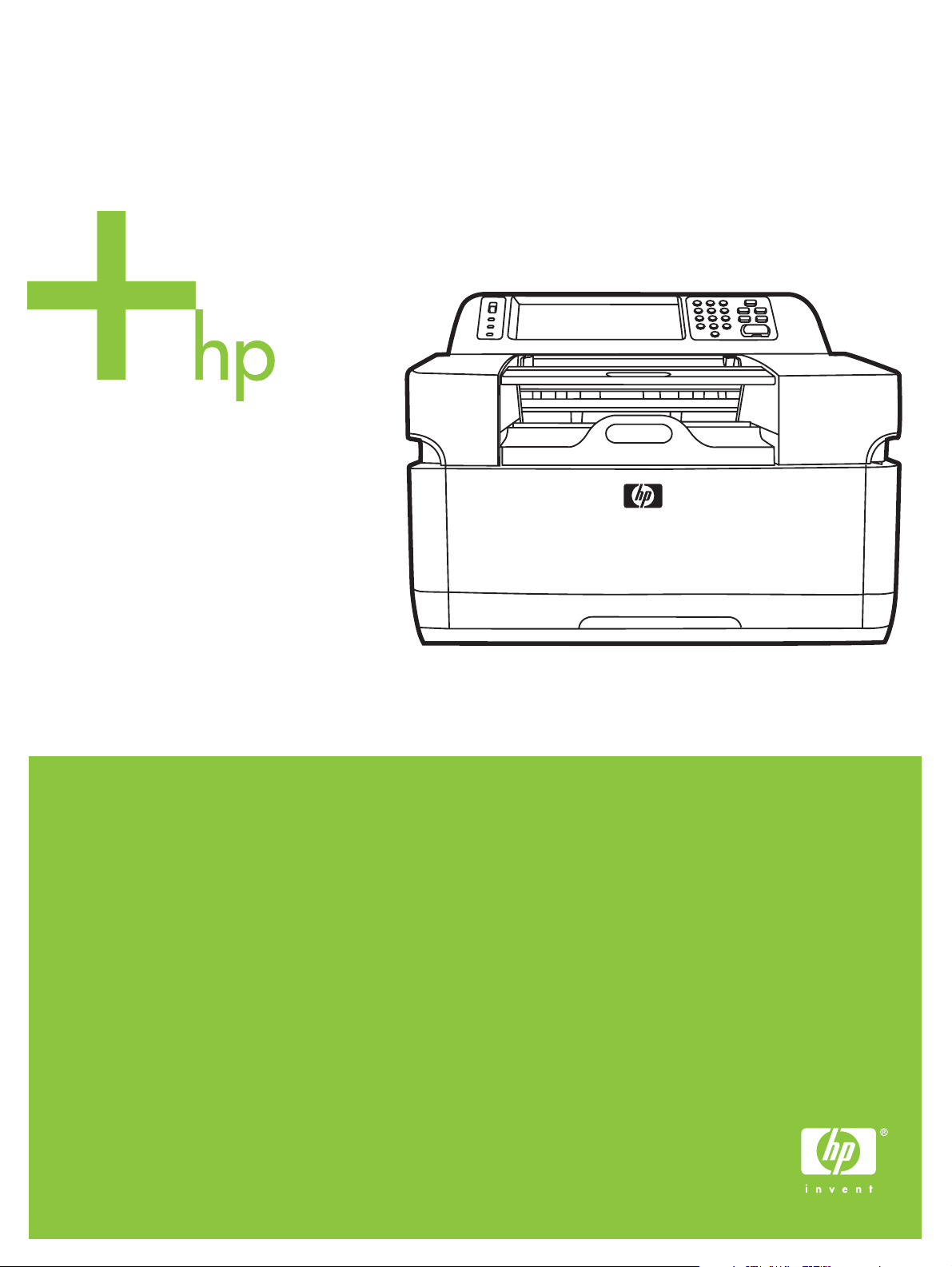
HP 9200c Digital Sender
Benutzerhandbuch
Page 2
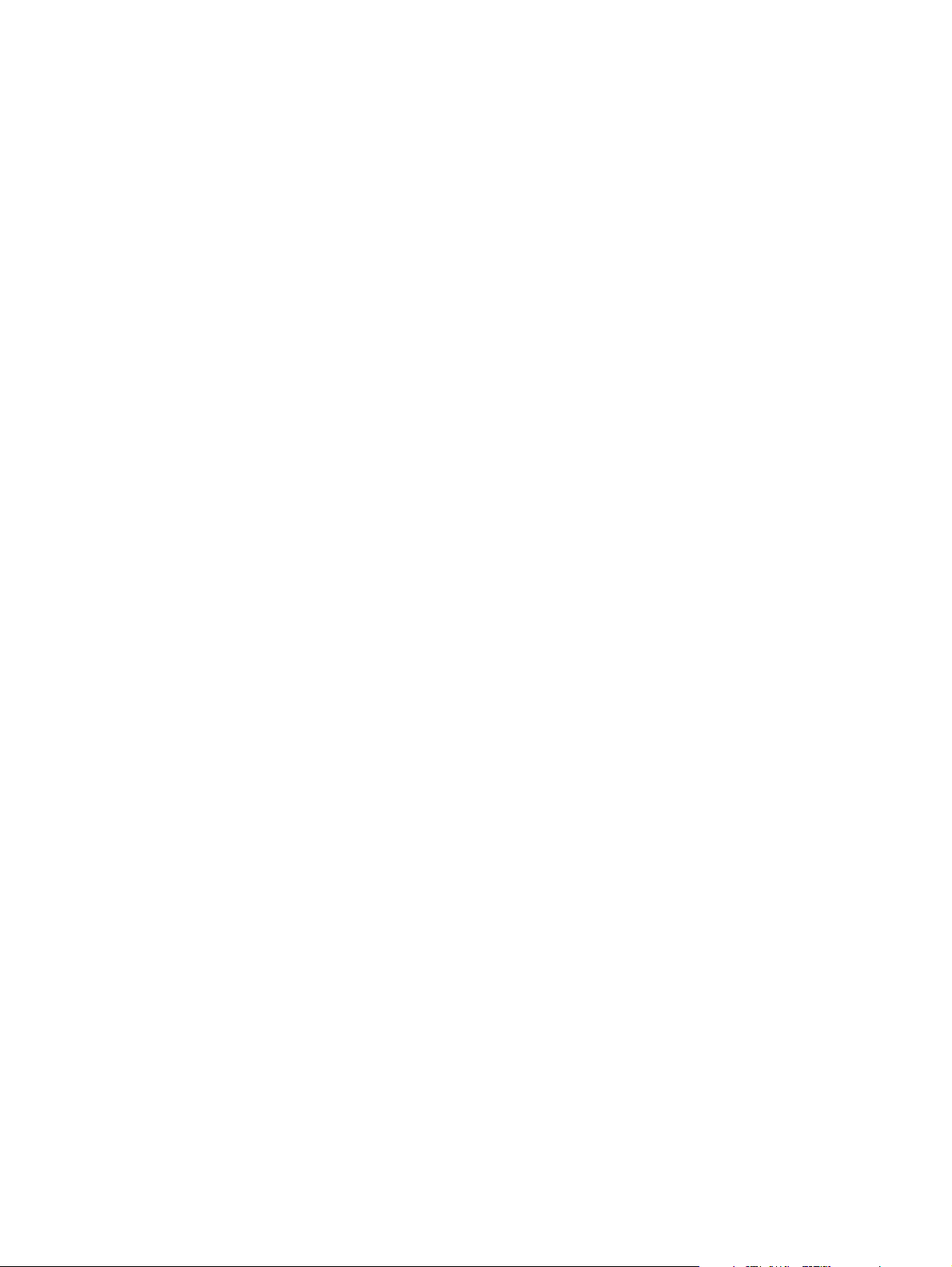
Page 3
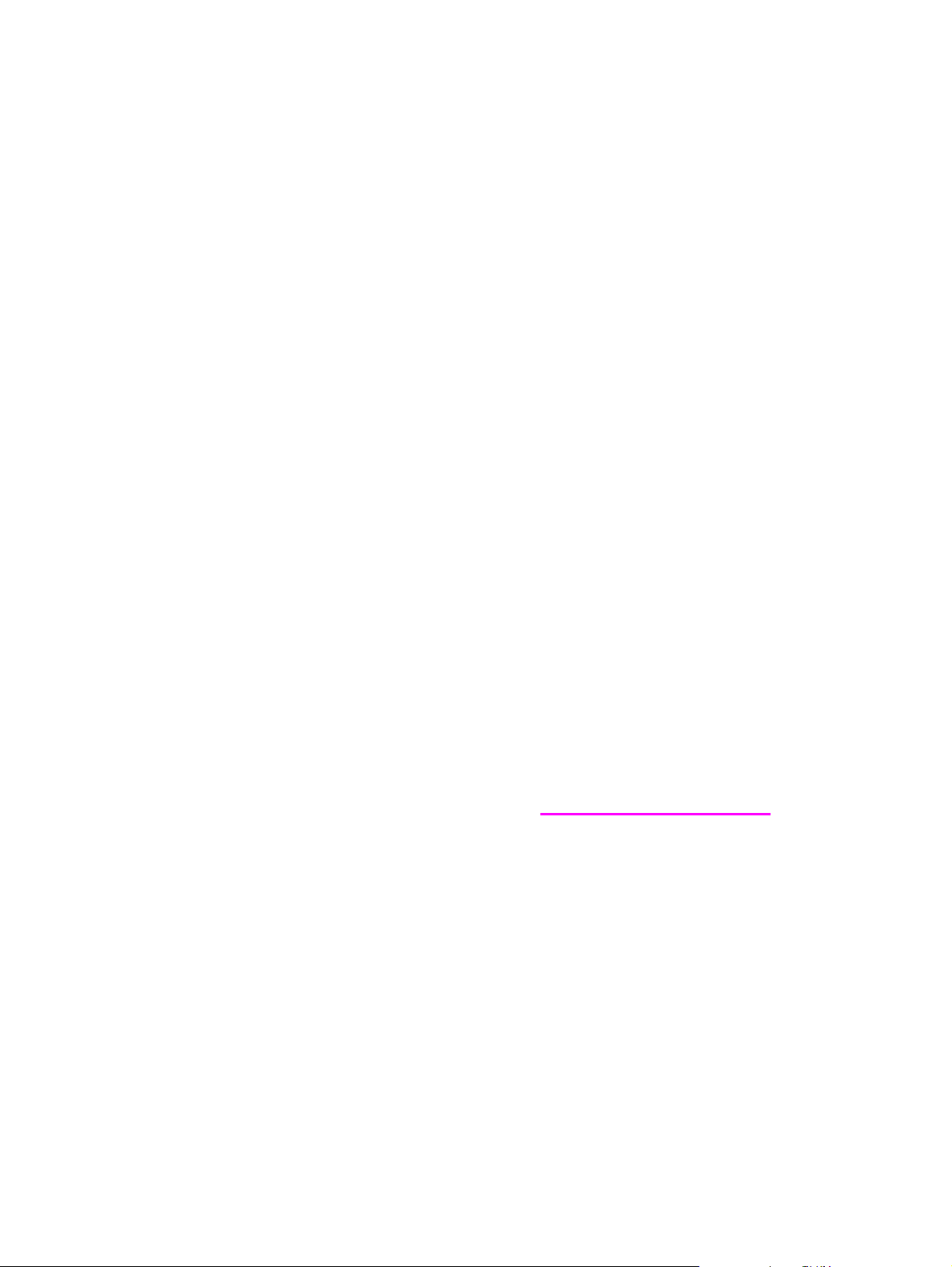
HP 9200C Digital Sender
Benutzerhandbuch
Page 4
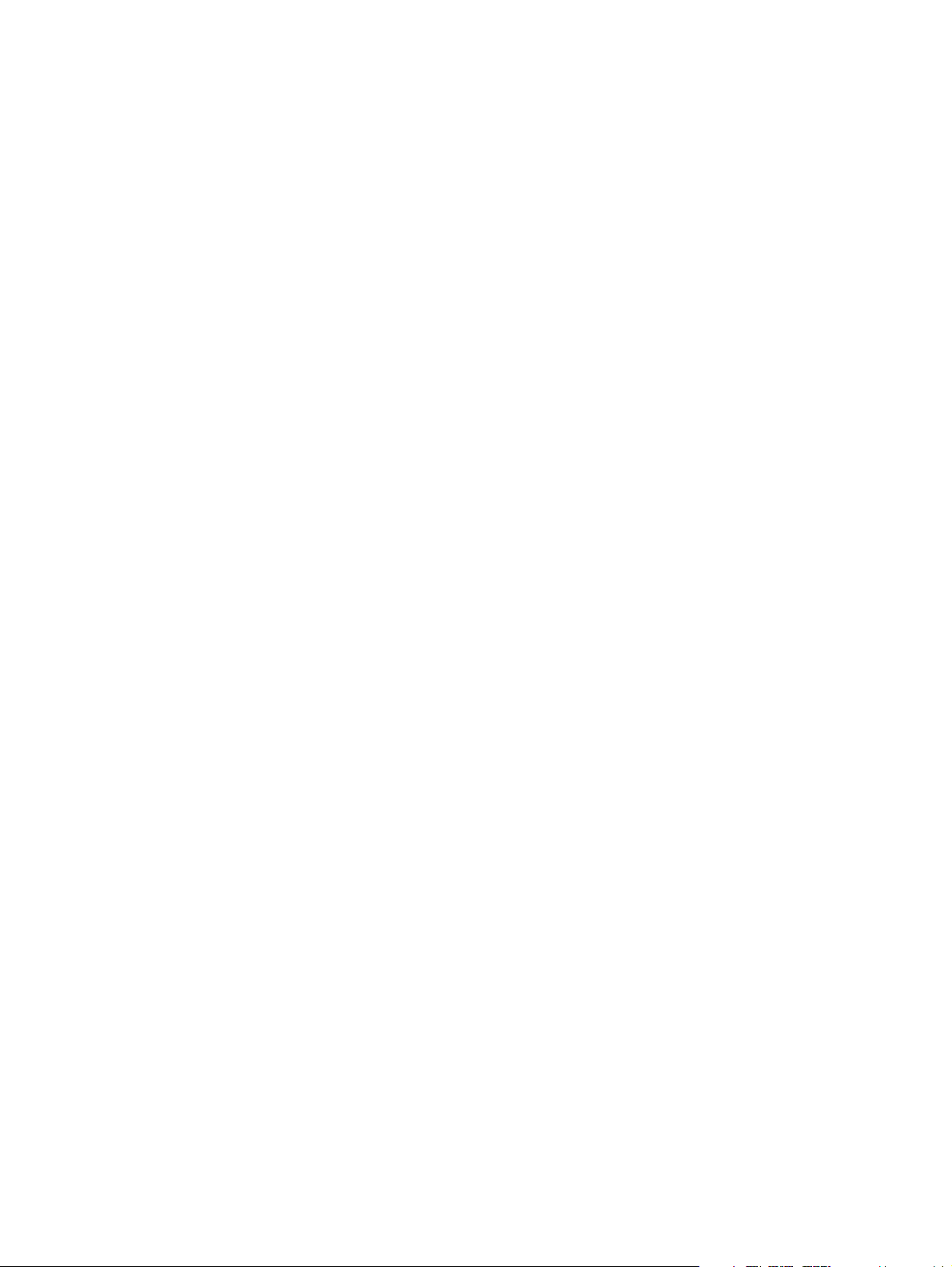
Copyright und Lizenz
© 2004 Copyright Hewlett-Packard
Development Company, LP
Wiedergabe, Bearbeitung und Übersetzung
ohne vorherige Genehmigung ist nur im
Rahmen des bestehenden Urheberrechts
gestattet.
Die Informationen in diesem Dokument
können sich ohne Vorankündigung ändern.
Die einzigen Gewährleistungen für
HP Produkte und Dienste werden in den
ausdrücklichen
Gewährleistungserklärungen der
entsprechenden Produkte und Dienste
aufgeführt. In diesem Dokument werden
keine zusätzlichen Gewährleistungen
gegeben. HP ist nicht für technische und
redaktionelle Fehler oder Auslassungen in
diesem Dokument verantwortlich.
Teilenummer Q5916-90913
Edition 1, 11/2004
Marken
Microsoft®, Windows® und Windows NT®
sind in den USA eingetragene Marken der
Microsoft Corporation.
Adobe® und Acrobat® sind Marken von
Adobe Systems Incorporated.
Page 5
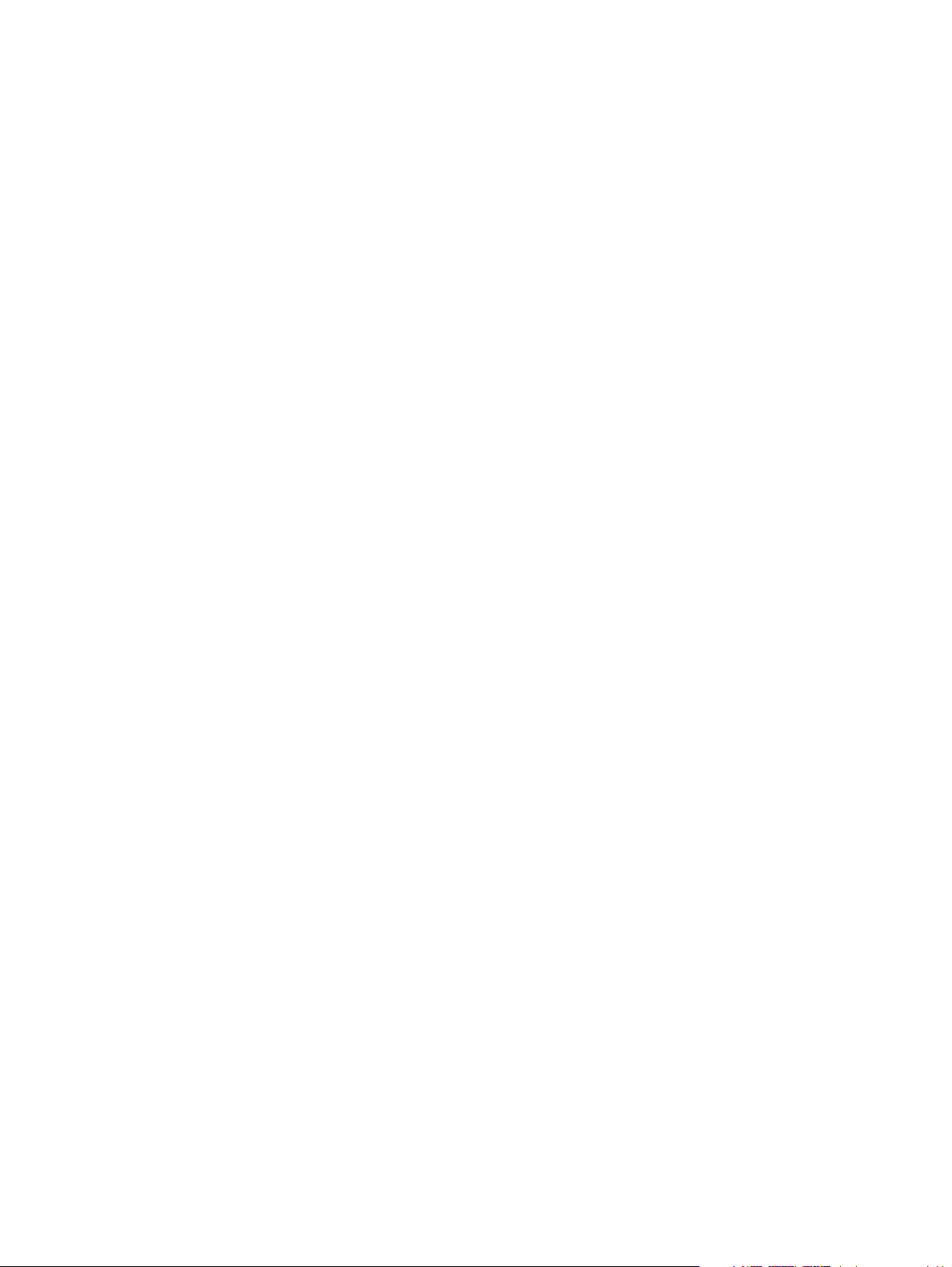
Inhaltsverzeichnis
1 Grundlagen des Digital Sender
Schneller Zugriff auf Informationen zum Digital Sender ...........................................................2
Verknüpfungen in diesem Handbuch .................................................................................2
Hier finden Sie weitere Informationen ................................................................................2
HP 9200C Digital Sender ..........................................................................................................3
Komponenten des Digital Sender .............................................................................................4
Medienanforderungen ...............................................................................................................5
Software ....................................................................................................................................6
Software für den Digital Sender .........................................................................................6
Digital Sending und Sicherheit ..................................................................................................7
Netzwerkauthentifizierung ..................................................................................................7
Sichere E-Mail ....................................................................................................................7
Software-Sicherheit ............................................................................................................7
2 Bedienfeld
Funktionen des Bedienfelds ....................................................................................................10
Verwenden der Bedienfeldtasten .....................................................................................10
Beschreibung des Digital Sender-Status ..........................................................................11
3 Digital Sending-Aufgaben
Einlegen von Dokumenten ......................................................................................................13
Einlegen von Dokumenten in den automatischen Vorlageneinzug .................................13
Vermeiden von ADF-Papierstaus .....................................................................................14
Platzieren von Dokumenten auf das Scannerglas ...........................................................14
Senden von Dokumenten ........................................................................................................15
Anmelden ..........................................................................................................................15
Ändern der Einstellungen .................................................................................................16
Dateiformate .....................................................................................................................17
Senden von Dokumenten per E-Mail ...............................................................................17
Verwenden des sekundären E-Mail-Host .........................................................................23
Senden von Faxnachrichten .............................................................................................23
Senden von Dateien an einen Ordner ..............................................................................26
Senden von Dateien an ein Workflow-Ziel .......................................................................27
4 Beheben von Problemen
Papierstaus .............................................................................................................................30
Beseitigen von Papierstaus ..............................................................................................30
Reinigen ............................................................................................................................30
Austauschen des Mylar-Blatts ................................................................................................33
Fehlerbehebung ......................................................................................................................34
Beschreibung der Fehlermeldungen des Bedienfelds ............................................................39
DEWW iii
Page 6
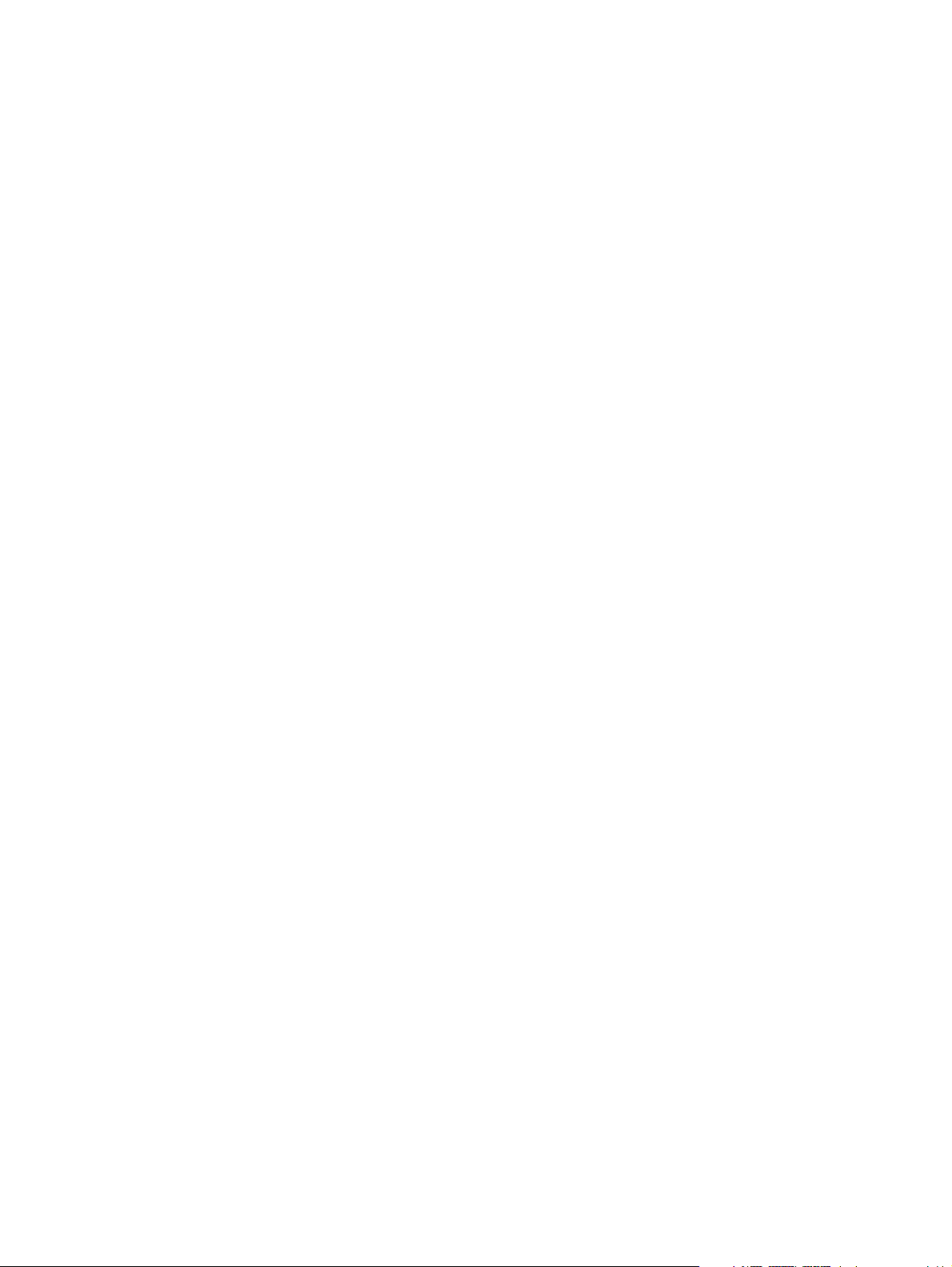
Anhang A Unterstützung
HP Kundenunterstützung ........................................................................................................45
Index
iv DEWW
Page 7
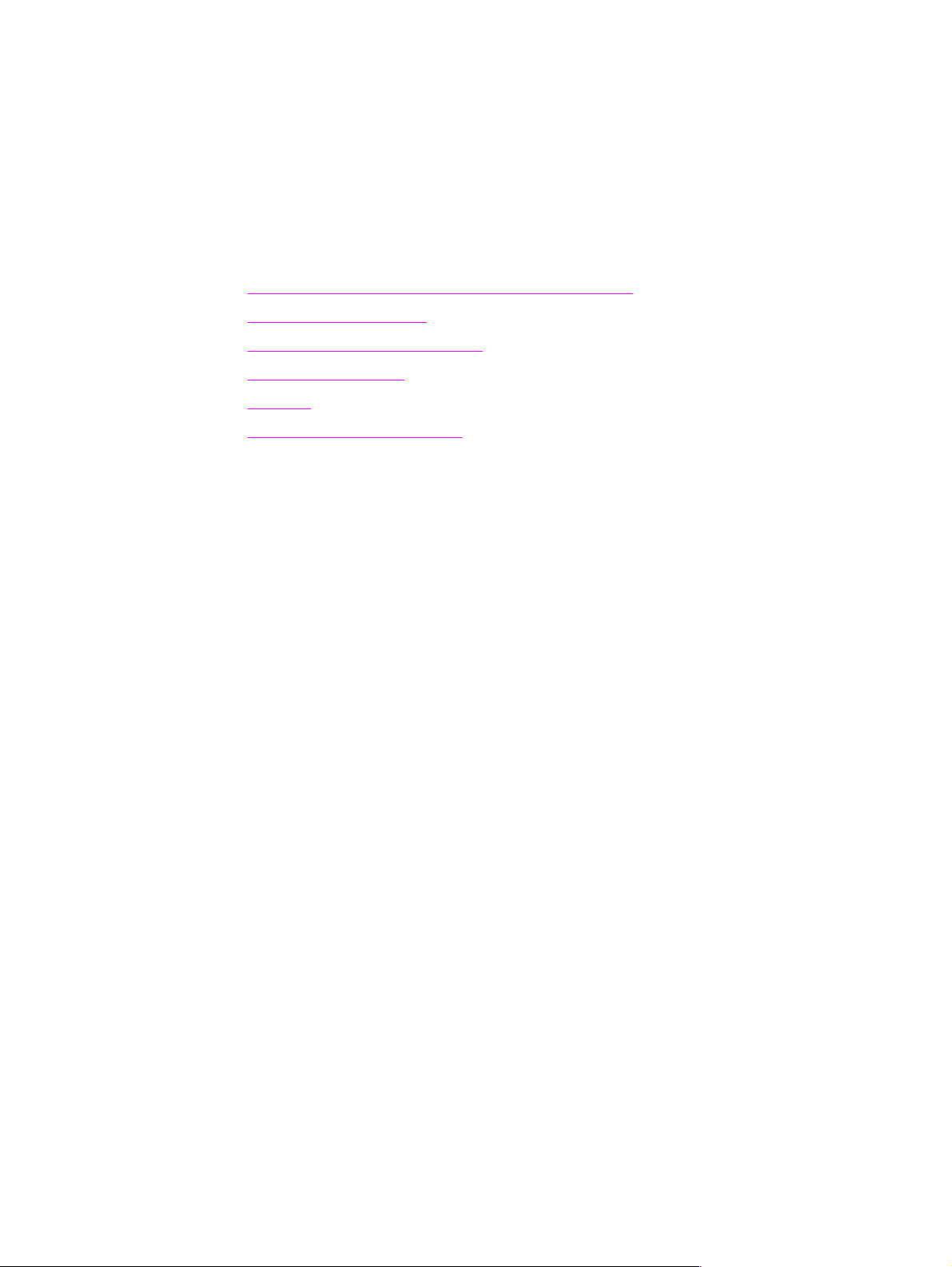
1
Grundlagen des Digital Sender
Dieser Abschnitt enthält Informationen zu den folgenden Themen:
Schneller Zugriff auf Informationen zum Digital Sender
HP 9200C Digital Sender
Komponenten des Digital Sender
Medienanforderungen
Software
Digital Sending und Sicherheit
DEWW 1
Page 8
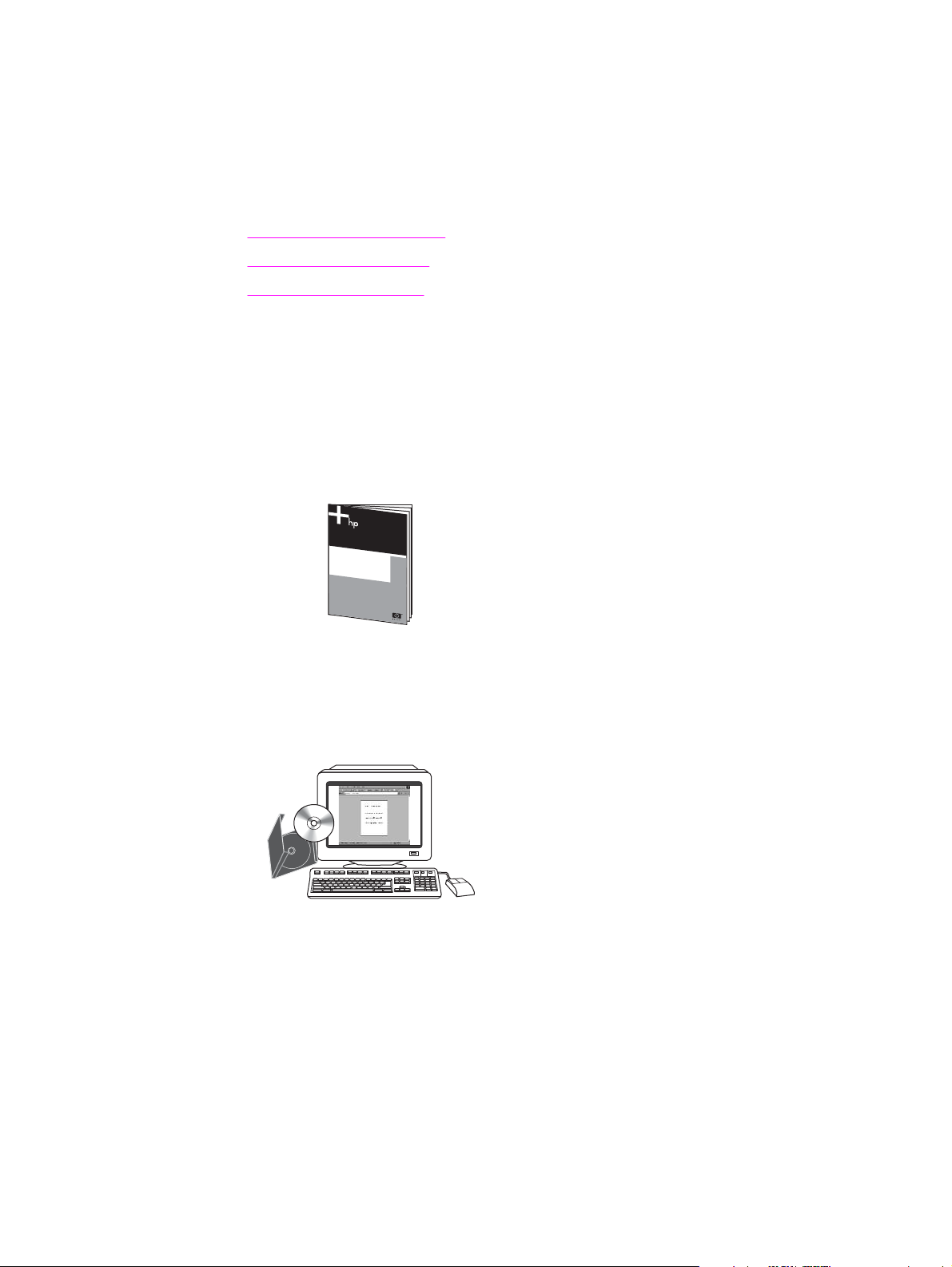
Schneller Zugriff auf Informationen zum Digital Sender
Mit Hilfe dieser Ressourcen erhalten Sie Informationen zum HP 9200C Digital Sender.
Verknüpfungen in diesem Handbuch
● Funktionen des Bedienfelds
Digital Sending-Aufgaben
●
Beheben von Problemen
●
Hier finden Sie weitere Informationen
Für diesen Digital Sender stehen verschiedene Referenzen zur Verfügung. Weitere
Informationen zur Dokumentation finden Sie unter http://www.hp.com/support/9200C.
Kurzanleitung für den HP 9200C Digital Sender (Teilenummer Q5916-909029) – bietet
Schritt-für-Schritt-Anweisungen zum Installieren und Einrichten des Digital Sender. Diese
Anleitung ist im Lieferumfang des Digital Sender enthalten.
Handbuch „Verwendung“ für den HP 9200C Digital Sender (dieses Dokument) – enthält
detaillierte Informationen über die Verwendung des Digital Sender und über die
Fehlerbehebung bei Problemen. Dieses Handbuch finden Sie auf der Dokumentations-CDROM, die mit dem Digital Sender geliefert wurde. Es ist im PDF-Format und als webbasierte
Hilfe im CHM-Format erhältlich.
Handbuch „Unterstützung“ für den HP 9200C Digital Sender
(Teilenummer Q5916-90933) – enthält vollständige Informationen für den Administrator des
Digital Sender, wie z.B. komplette Anweisungen für die Konfiguration der Digital SendingFunktionen sowie Wartungs- und Reinigungsanweisungen. Auch dieses Handbuch finden
Sie auf der CD-ROM, die mit dem Digital Sender geliefert wurde. Es ist im PDF-Format und
als webbasierte Hilfe im CHM-Format erhältlich.
Online-Hilfe – Das HP MFP DSS Configuration Utility bietet eine Online-Hilfe mit
Informationen zu Digital Sending-Optionen.
2 Kapitel 1 Grundlagen des Digital Sender DEWW
Page 9
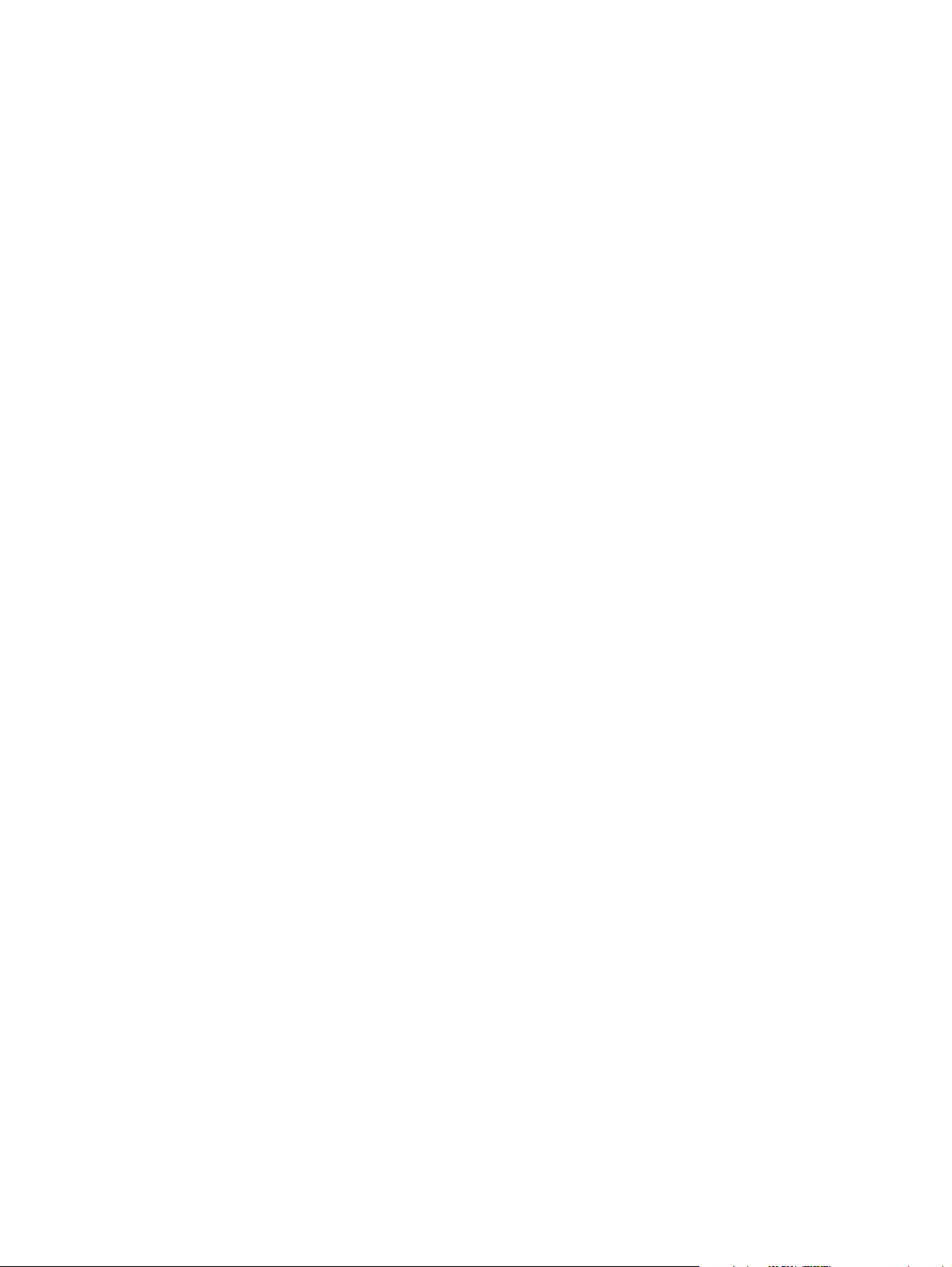
HP 9200C Digital Sender
Mit dem HP 9200C Digital Sender können Sie Dokumente schnell und einfach in ein
elektronisches Format bringen. Verschiedenste Dokumente können gescannt und
anschließend mit Hilfe der HP Digital Sending-Software (HP DSS) per E-Mail oder Fax
gesendet oder in einem Netzwerkordner gespeichert werden. Der Digital Sender kann auch
so eingerichtet werden, dass er Dokumente zusammen mit Metadateien, die über das
Bedienfeld erfasste Workflowinformationen enthalten, an Workflow-Ziele senden kann.
Hardware-Funktionen
Das Gerät besteht aus den folgenden Hardware-Komponenten:
● Automatischer Vorlageneinzug (ADF) – Der automatische Vorlageneinzug im Format
Legal verarbeitet bis zu 50 Seiten.
● Interaktives Touchscreen-Bedienfeld – Intuitive Bildschirmmenüs und Assistenten
helfen bei der Ausführung von Digital Sending-Aufgaben.
● Flachbett-Scanner – Der Scanner im Format A4/Letter kann Schwarzweiß- und
Farbdokumente scannen. Dabei steht die gesamte Seite bis zu einem Rand von 1 mm
zur Verfügung.
● Speicher – Das Gerät verfügt standardmäßig über 128 Megabyte (MB) Arbeitsspeicher
(RAM).
● Festplatte – Das Gerät ist mit einer internen Festplatte mit 20 Gigabyte (GB)
ausgerüstet, auf der Sie Dokumente und Einstellungen speichern können.
● Verbindung – Ein 10/100Base-T-Anschluss und ein EIO-Anschluss stehen für
Verbindungen mit anderen Geräten zur Verfügung.
● HP Jetdirect – Über eine integrierte Netzwerkschnittstelle können zuverlässige
Netzwerkverbindungen sichergestellt werden.
Software-Funktionen
Mit der HP Digital Sending-Software verfügen Sie über folgende Digital Sending-Funktionen:
● An E-Mail senden – Scannt ein Dokument und sendet es als PDF-, JPG-, TIFF- oder
MTIFF-Datei an einen oder mehrere E-Mail-Empfänger.
● An sekundären (sicheren) E-Mail-Host senden – Sendet Dokumente per E-Mail
sicher über einen Software-Drittanbieter.
● An Fax senden – Scannt ein Dokument und sendet es als Faxnachricht über LAN-Fax
(Local Area Network), Internet-Fax oder Windows® 2000-Fax. (Dieses Gerät hat keine
Analog-Fax-Funktion.)
● An Workflow senden – Scannt ein Dokument und speichert es in einem Ordner auf
dem Netzwerk oder zusammen mit einer Datei mit zusätzlichen Informationen über das
Dokument auf einem FTP-Server. Eine Drittanbieter-Software kann diese Informationen
dann abrufen, entschlüsseln und das gescannte Bild entsprechend verarbeiten. Es kann
auch ein Drucker als Workflow-Ziel eingerichtet werden. So können gescannte
Dokumente gedruckt werden.
● An Netzwerkordner senden – Scannt ein Dokument und sendet es an einen Ordner
auf dem Netzwerk.
DEWW HP 9200C Digital Sender 3
Page 10
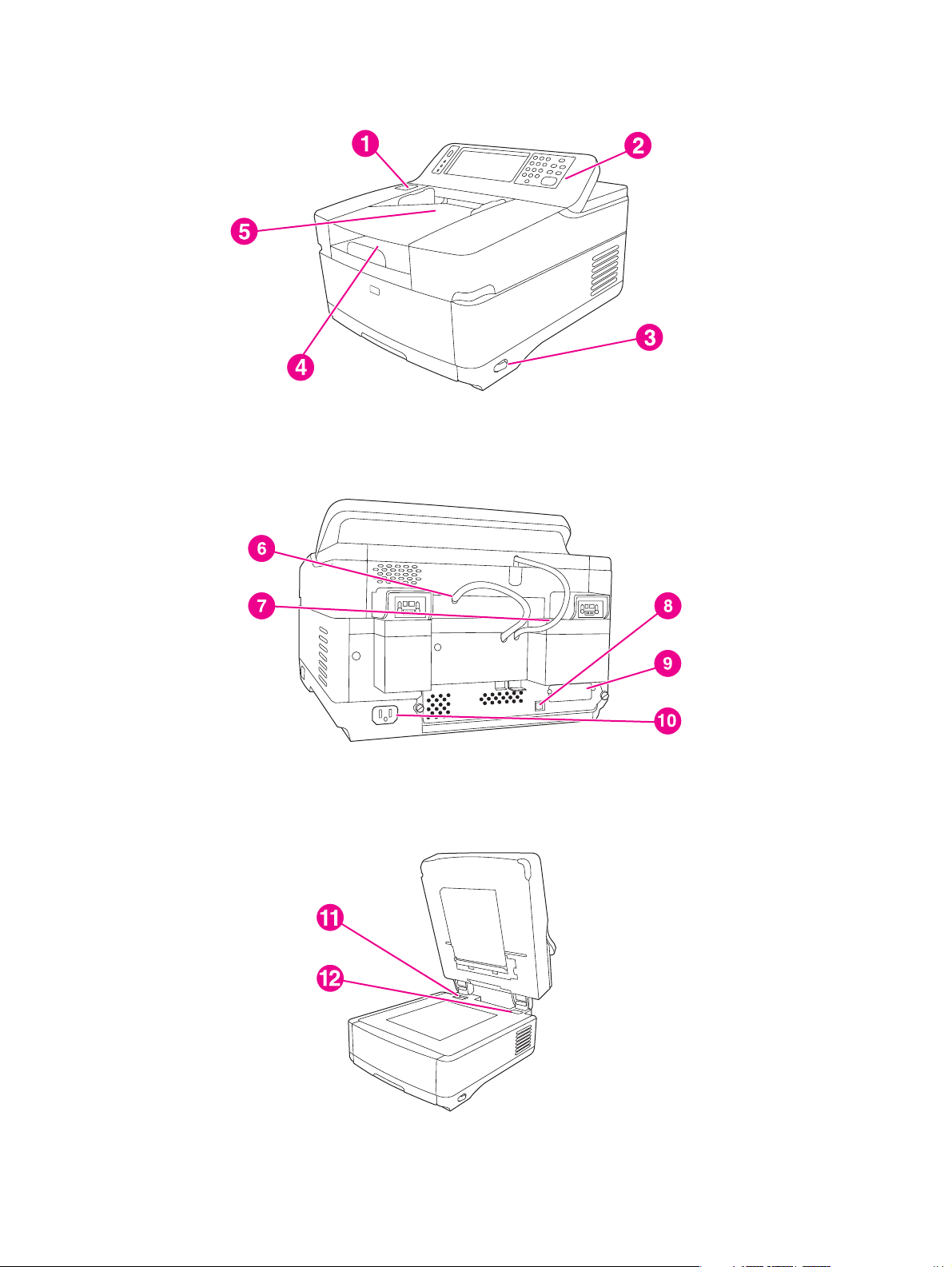
Komponenten des Digital Sender
Machen Sie sich vor dem Einsatz des Geräts mit den Komponenten des Digital Sender
vertraut.
1 Taste zur Papierstaubehebung
2 Bedienfeld
3 Ein/Aus-Schalter
4 Ausgabefach
5 ADF-Zufuhrfach
6 ADF-Kabel
7 Bedienfeldkabel
8 10/100Base-T-Netzwerkanschluss
9 EIO-Anschluss
10 Netzanschlussstecker
11 Scannersperre
12 Seriennummer
4 Kapitel 1 Grundlagen des Digital Sender DEWW
Page 11
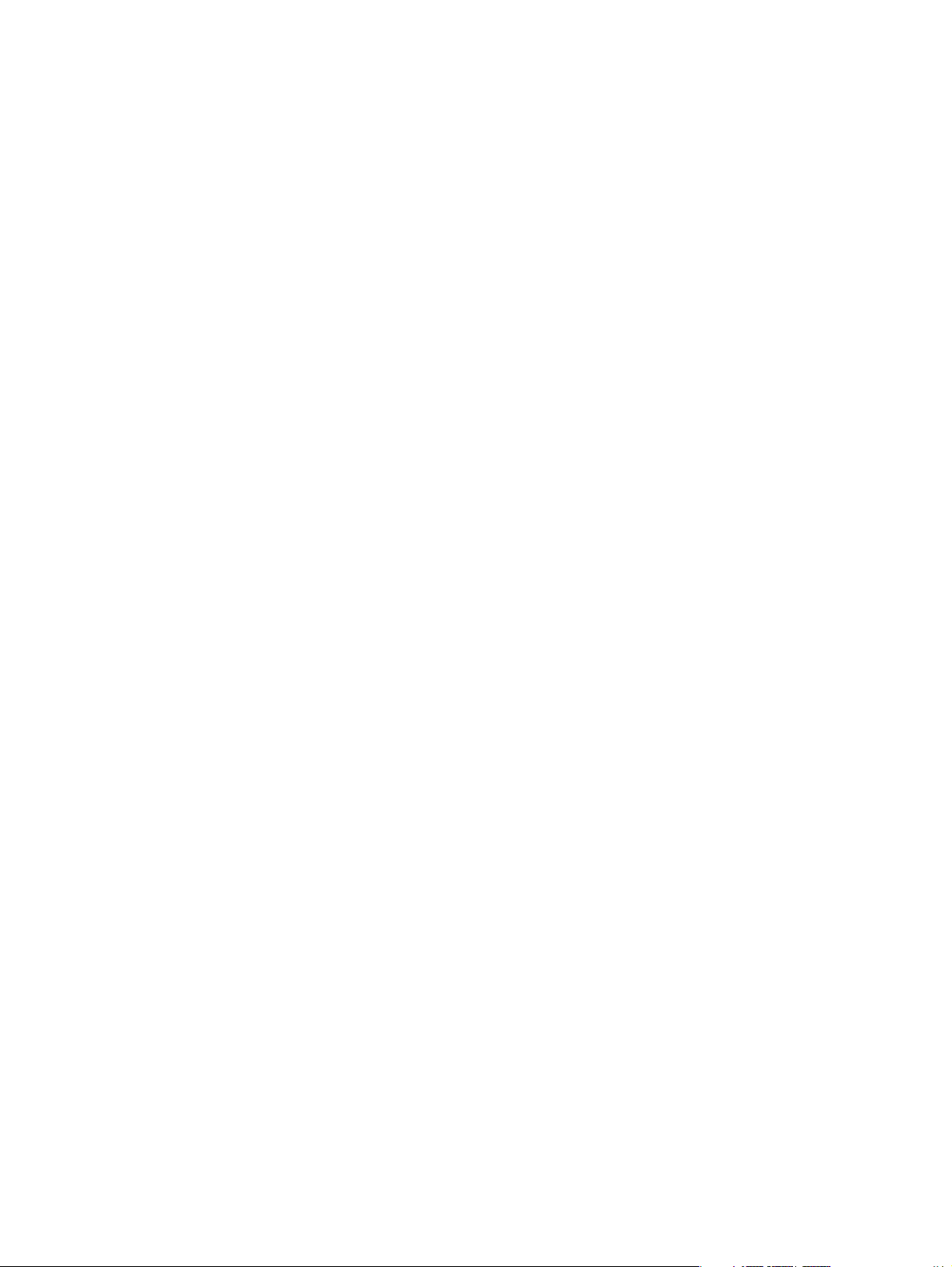
Medienanforderungen
Der HP 9200C Digital Sender unterstützt die folgenden Standardpapierformate:
● Letter: 215,9 x 279 mm (8,5 x 11 Zoll)
● Executive: 190 x 254 mm (7,5 x 10 Zoll)
● A4: 210 x 297 mm
● A5: 148 x 210 mm
● B5: 176 x 250 mm
● Legal (nur über den automatischen Vorlageneinzug): 215,9 x 355,6 mm (8,5 x 14 Zoll)
Papiergewicht: 60 bis 120 g/m²
Es können bis zu 50 Blatt (höchstens 5 mm) im automatischen Vorlageneinzug gestapelt
werden.
DEWW Medienanforderungen 5
Page 12
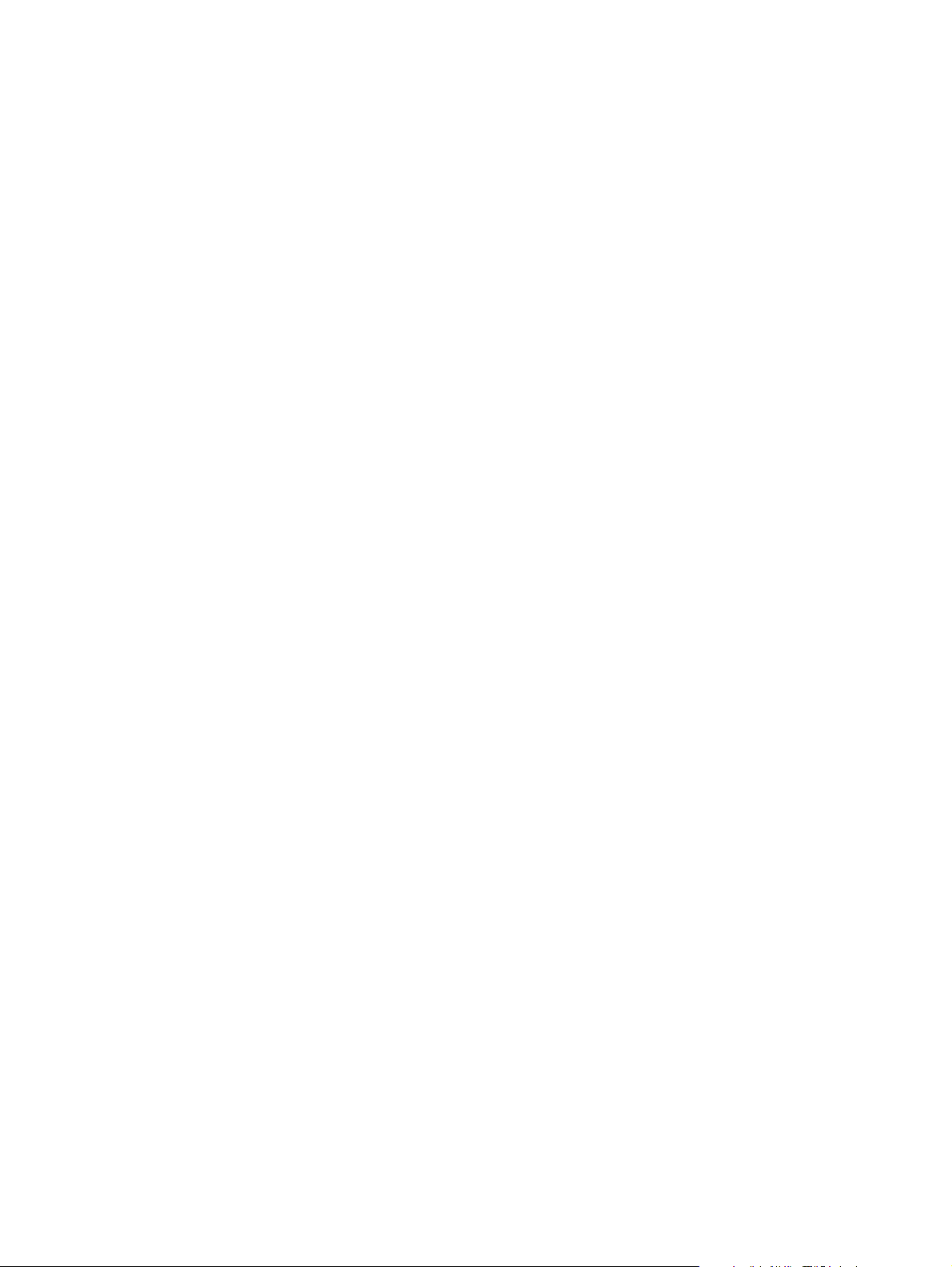
Software
Software für den Digital Sender
Um alle Funktionen des Digital Sender optimal zu verwenden, müssen Sie die HP Digital
Sending-Software Version 4.0 (HP DSS) installieren, die sich auf der mit dem Produkt
gelieferten CD-ROM befindet. Diese Software wird als Dienst auf dem Netzwerkserver
ausgeführt. Es ist nicht notwendig, die Software oder Treiber auf den einzelnen Rechnern zu
installieren.
Anweisungen zur Installation der Software finden Sie in der Kurzanleitung für den HP 9200C
Digital Sender. Aktuelle Softwareinformationen finden Sie auf der HP DSS CD-ROM in der
Datei mit den Installationshinweisen. Ausführliche Anweisungen zur Softwarekonfiguration
finden Sie im Handbuch „Unterstützung“ für den HP 9200C Digital Sender.
Softwareaktualisierungen finden Sie im Internet unter http://www.hp.com/support/dss.
6 Kapitel 1 Grundlagen des Digital Sender DEWW
Page 13
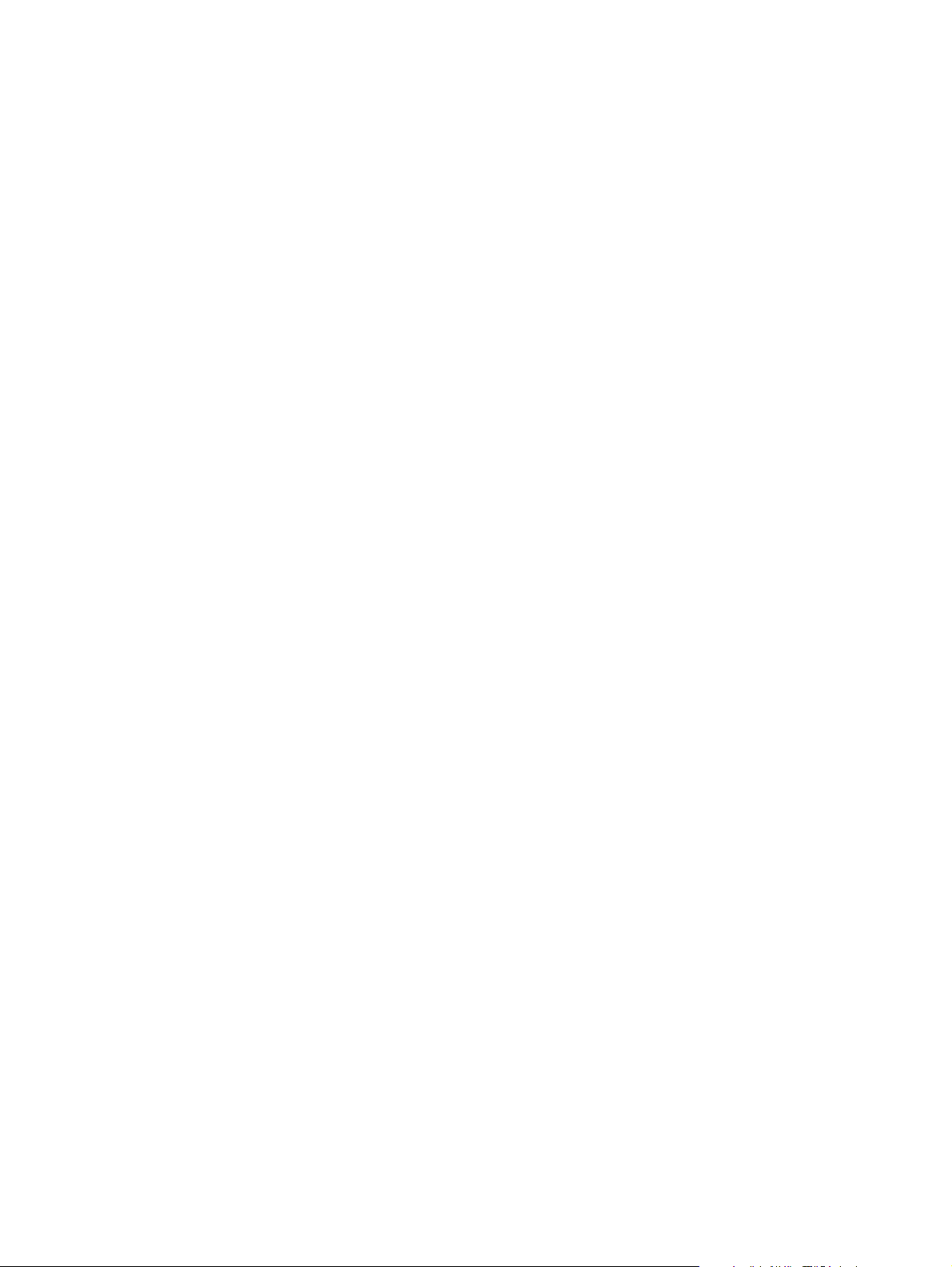
Digital Sending und Sicherheit
Der Digital Sender ist speziell auf Datensicherheit ausgerichtet. Es gibt eine Vielzahl von
Funktionen zum Schutz der Digital Sending-Vorgänge.
Netzwerkauthentifizierung
Die Sicherheitsgrundlage des Digital Sender bildet die Netzwerkanmeldung, die für die
Verwendung der Digital Sending-Funktionen notwendig ist. Somit wird verhindert, dass
unautorisierte Benutzer mit dem Gerät Dokumente senden können.
Sichere E-Mail
Für Benutzer, die sich um die Datensicherheit beim Senden von E-Mails sorgen, gibt es die
Option für das sichere Senden von E-Mails. Verschiedene Software-Drittanbieter stellen
Programme zum sicheren Senden von E-Mails zur Verfügung. Die Funktion „An sekundären
E-Mail-Host senden“ wird in Kombination mit einem Drittanbieter-Softwareprogramm
verwendet und bietet Benutzern zusätzlichen Datenschutz. Diese Funktion unterscheidet
sich von der normalen E-Mail-Funktion, da die Daten beim Datenaustausch zwischen dem
Gerät und dem HP DSS-Server verschlüsselt werden. Auf dem HP DSS-Server wird eine
RFC 822-kompatible E-Mail-Nachricht erstellt, die die gescannten Daten als Anlage enthält.
Die Drittanbieter-Software, die diesen Ordner überwacht, verarbeitet die E-Mail-Nachricht
und sendet sie sicher an den gewünschten Empfänger.
Software-Sicherheit
Über einige Sicherheitsfunktionen kann auch der Zugriff auf die HP Digital Sending-Software
und auf andere Softwareanwendungen, die auf die Einstellungen des Digital Sender
zugreifen, geschützt werden. Weitere Informationen finden Sie im Handbuch „Unterstützung“
für den HP 9200C Digital Sender.
DEWW Digital Sending und Sicherheit 7
Page 14
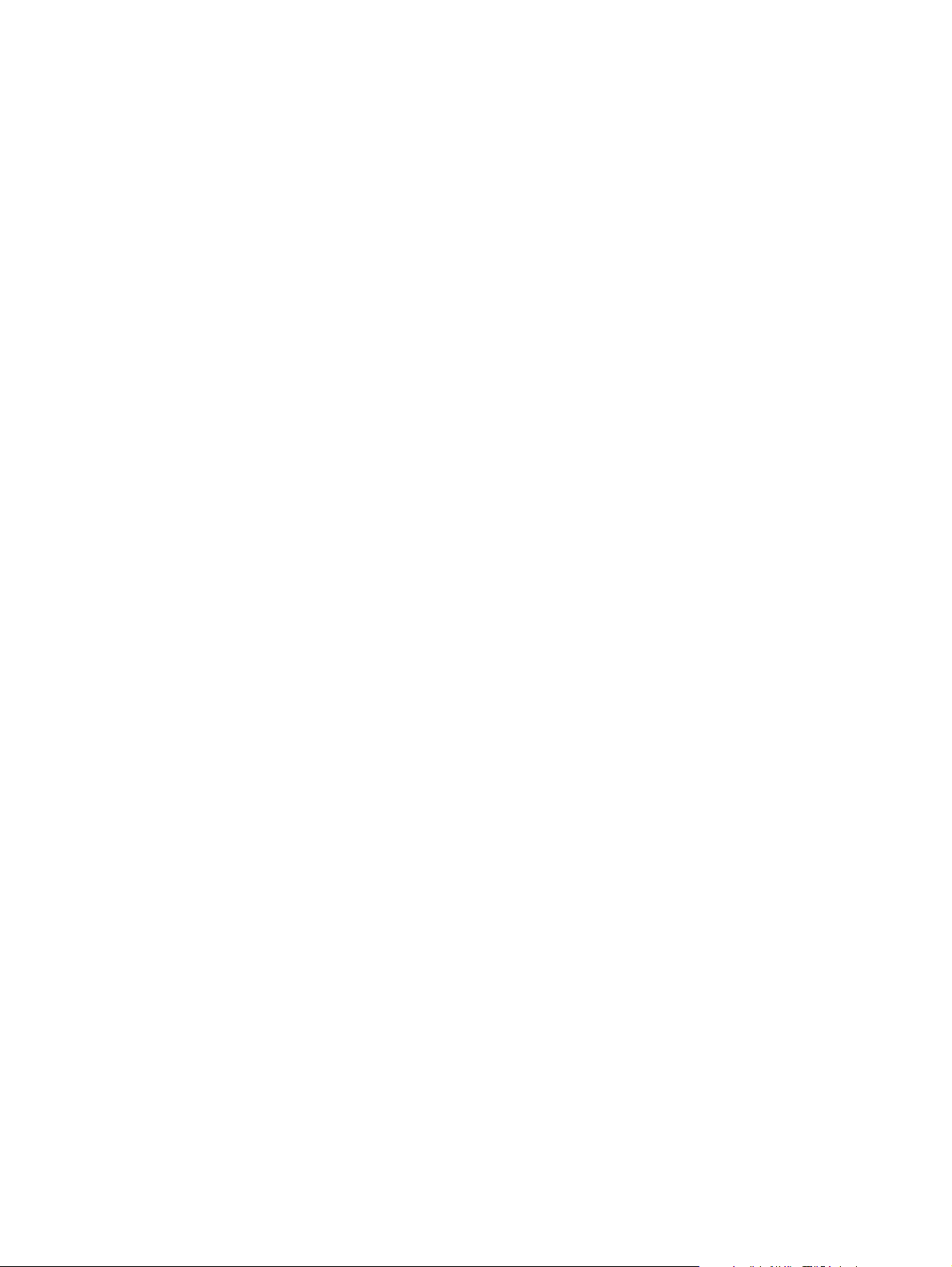
8 Kapitel 1 Grundlagen des Digital Sender DEWW
Page 15
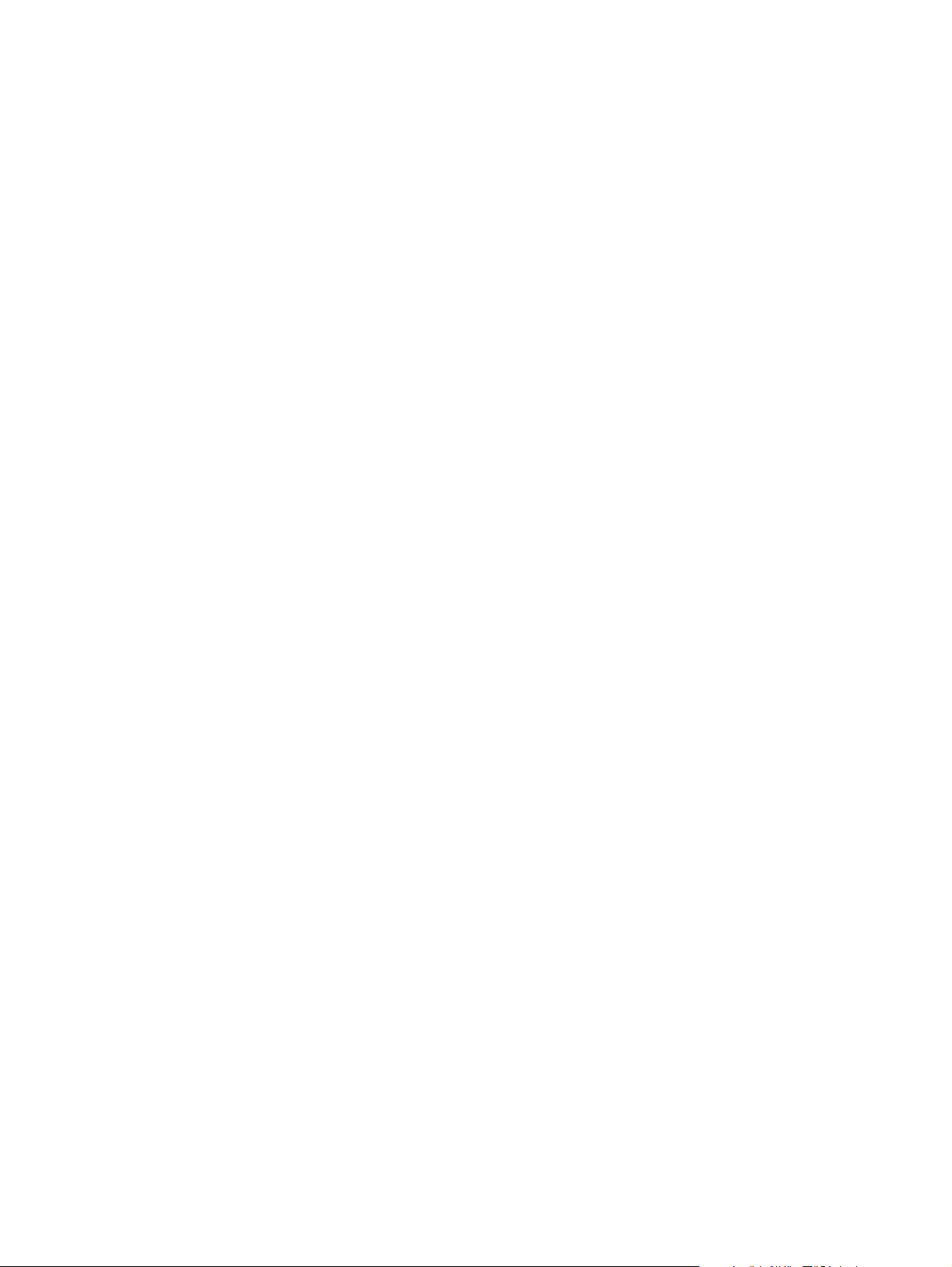
2
Bedienfeld
Das Gerät verfügt über ein interaktives Bedienfeld mit Touchscreen, über das Sie einfach
auf die Funktionen des Digital Sender zugreifen können. Dieser Abschnitt enthält
Informationen über die Funktionen des Bedienfelds.
DEWW 9
Page 16
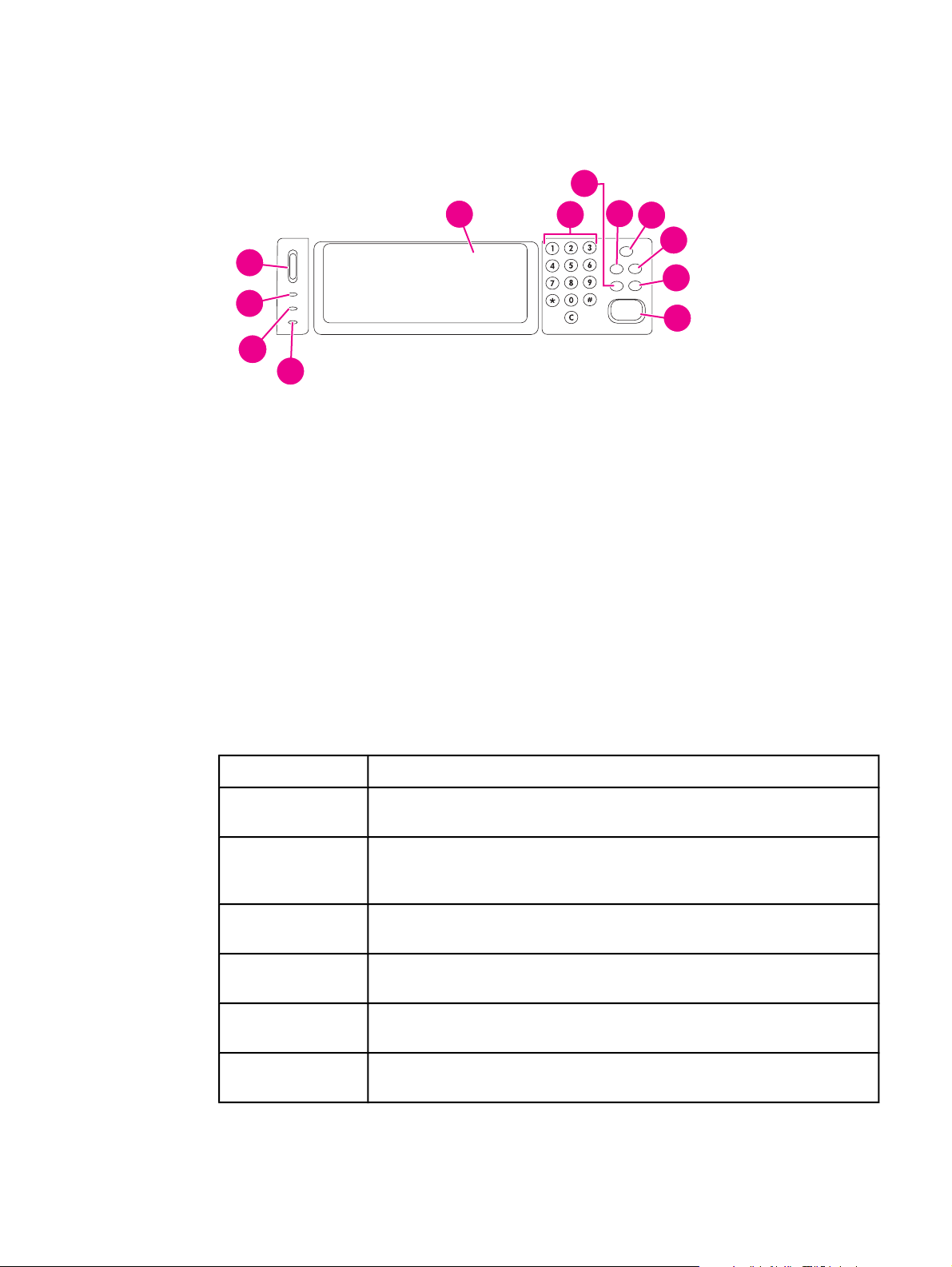
Funktionen des Bedienfelds
Das Bedienfeld des Digital Sender enthält die folgenden Komponenten:
3
12
11
10
9
1 Touchscreen, grafische Anzeige
2 Numerische Tastatur
3 Taste Z
4 Taste M
5 Taste und LED B
6 Taste S
7 Taste S
8 Taste und LED S
9 LED Achtung
10 LED Daten
11 LED Bereit
12 Kontrastregler
URÜCKSETZEN
ENÜ
EREITSCHAFT
TATUS
TOPP
TART
1
2
4
5
6
7
8
Verwenden der Bedienfeldtasten
Taste Funktion
Z
URÜCKSETZEN
M
ENÜ
B
EREITSCHAFT
S
TATUS
S
TOPP
S
TART
Der aktuelle Benutzer wird abgemeldet. Die Jobeinstellungen werden auf die
werkseitigen oder benutzerdefinierten Standardeinstellungen zurückgesetzt.
Zeigt das Bedienfeldmenü auf der Anzeige an. Eine vollständige Liste der
einzelnen Bedienfeldmenüs finden Sie im Handbuch „Unterstützung“ für den
HP 9200C Digital Sender.
Das Gerät wechselt in den Bereitschaftsmodus. Einige Funktionen werden
heruntergefahren, um den Stromverbrauch zu verringern.
Auf der Bedienfeldanzeige werden Statusinformationen des Digital Sender
angezeigt.
Bricht den aktuellen Scanvorgang ab. Ein abgeschlossener Scanvorgang
kann nicht abgebrochen werden.
Startet einen Digital Sending-Job oder fährt mit einem unterbrochenen Job
fort.
10 Kapitel 2 Bedienfeld DEWW
Page 17
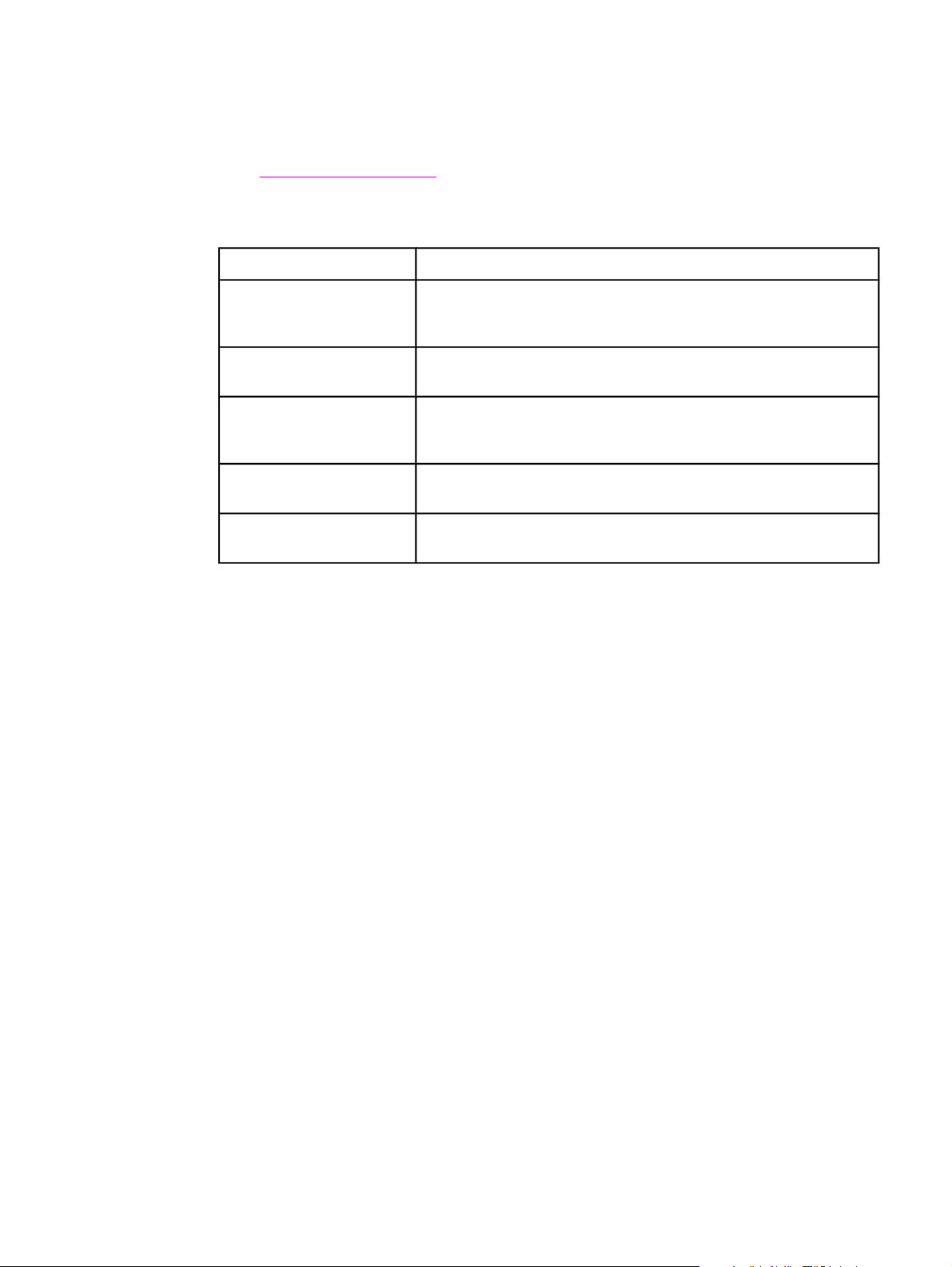
Beschreibung des Digital Sender-Status
Der Status des Digital Sender wird über zwei Tasten und drei LEDs angezeigt und
gesteuert. Der folgenden Tabelle können Sie die Bedeutung der LEDs am Bedienfeld
entnehmen. Weitere Informationen zur Fehlerbehebung für den Digital Sender finden Sie
Beheben von Problemen.
unter
Statusanzeige des Digital Sender
Element Statusanzeige
Taste B
Taste S
LED Bereit Die Bereit-LED leuchtet, wenn sich das Gerät im Online-Zustand
LED Daten Die Daten-LED leuchtet, wenn ein Job angehalten wurde. Beim
LED Achtung Wenn die rote Achtung-LED leuchtet oder blinkt, hat das Gerät einen
EREITSCHAFT
TART
Wenn sich das Gerät im Bereitschaftsmodus befindet, leuchtet die
grüne LED auf der Taste. Drücken Sie diese Taste, um in den bzw.
aus dem Bereitschaftsmodus zu wechseln.
Die LED auf dieser Taste leuchtet grün, wenn das Gerät für
Scanvorgänge bereit ist. Sie leuchtet gelb, wenn ein Fehler vorliegt.
befindet und Daten gesendet werden können. Wenn ein Job
angehalten wird, blinkt die LED.
Übermitteln von Daten blinkt die LED.
Fehler entdeckt.
Bereitschaftsmodus
Das Gerät wechselt automatisch in den Bereitschaftsmodus, wenn 60 Minuten lang kein
Vorgang ausgeführt wurde. Viele Prozesse des Digital Sender werden im
Bereitschaftsmodus heruntergefahren, um den Stromverbrauch zu verringern. Durch
Drücken einer beliebigen Taste auf dem Bedienfeld verlässt das Gerät den
Bereitschaftsmodus. Nach einer Aufwärmphase von etwa 30 Sekunden ist das Gerät
einsatzbereit. Die Einstellungen für den Bereitschaftsmodus können auf dem Bedienfeld
über das Menü Gerät konfigurieren geändert werden. Informationen zur Verwendung
dieses Menüs finden Sie im Handbuch „Unterstützung“ für den HP 9200C Digital Sender.
DEWW Funktionen des Bedienfelds 11
Page 18
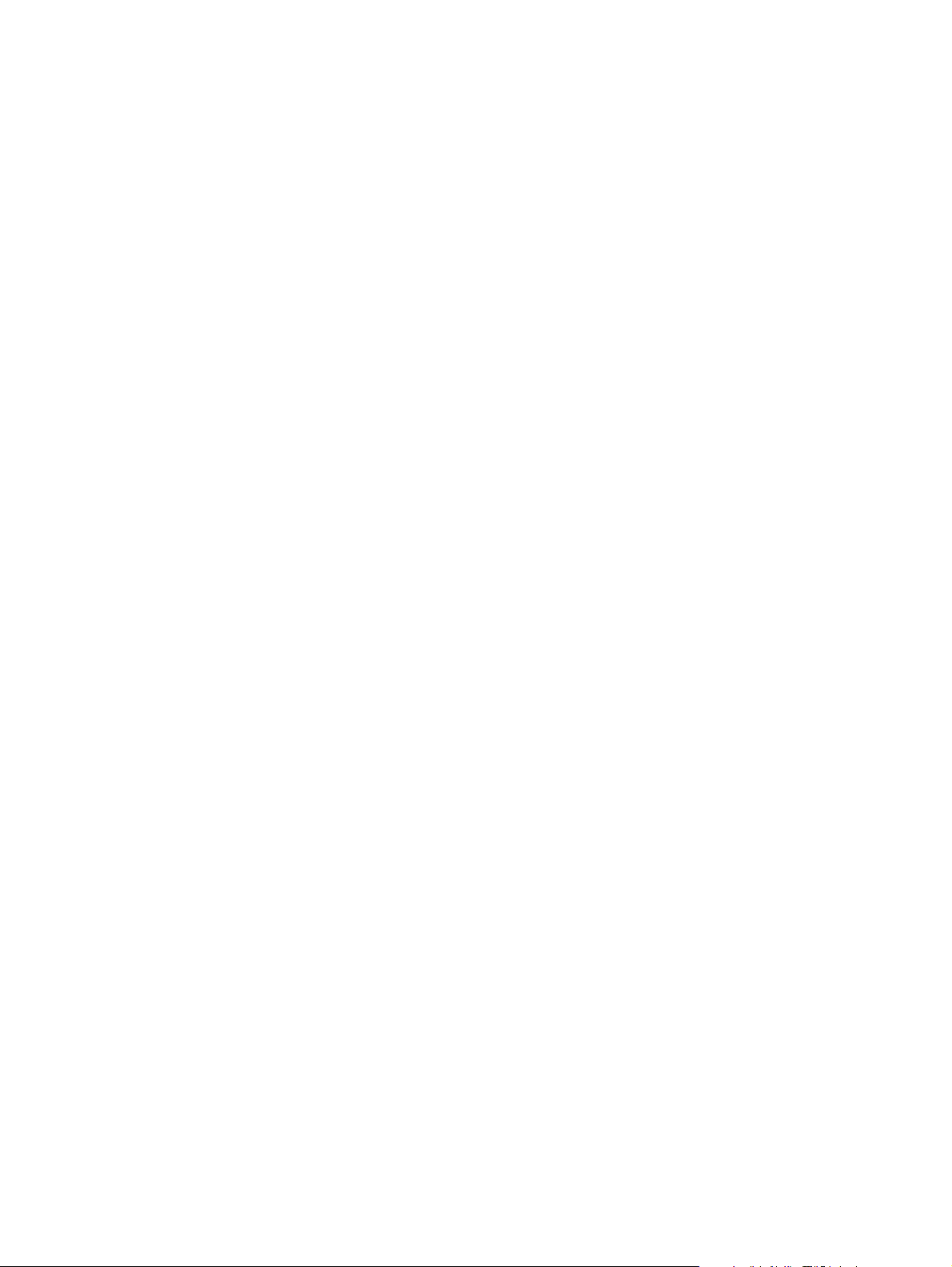
12 Kapitel 2 Bedienfeld DEWW
Page 19

Digital Sending-Aufgaben
3
Dieser Abschnitt enthält Informationen über das Ausführen allgemeiner Digital SendingAufgaben.
Einlegen von Dokumenten
Sie können die Dokumente für Digital Sending-Aufgaben entweder in den automatischen
Vorlageneinzug (ADF) oder auf das Scannerglas legen. Führen Sie zum Einlegen der
Dokumente die folgenden Schritte aus.
Einlegen von Dokumenten in den automatischen Vorlageneinzug
Mit dem automatischen Vorlageneinzug können Sie je nach Papierstärke bis zu 50 Seiten
scannen.
So legen Sie Dokumente in den automatischen Vorlageneinzug ein
1. Legen Sie das Dokument mit der Druckseite nach oben in den automatischen
Vorlageneinzug ein. Weitere Informationen zu den Anforderungen an die Papierformate
finden Sie unter
2. Passen Sie die Papierführungen an das Format des Dokuments an.
3. Wenn Sie Dokumente im Format Legal scannen, ziehen Sie die Papierstütze für lange
Papierformate am Ausgabefach heraus.
4. Nehmen Sie gegebenenfalls Bildänderungen vor, und wählen Sie die gewünschten
Scaneinstellungen aus. (Weitere Informationen hierzu finden Sie im folgenden
Abschnitt.) Drücken Sie auf S
Medienanforderungen.
TART
.
Hinweis
DEWW Einlegen von Dokumenten 13
Stellen Sie sicher, dass Sie beim Scannen eines beidseitigen Dokuments die Option für den
beidseitigen Scanvorgang auf dem Bildschirm Original-Einstellungen ausgewählt haben,
damit der automatische Duplexer-Vorlageneinzug automatisch beide Seiten des Dokuments
scannt. Weitere Informationen finden Sie unter
Ändern der Original-Einstellungen.
Page 20

Vermeiden von ADF-Papierstaus
Beachten Sie die folgenden Hinweise, um Papierstaus bei Verwendung des automatischen
Vorlageneinzugs zu vermeiden.
● Achten Sie beim Einlegen von Papier in den automatischen Vorlageneinzug darauf,
dass der Papierstapel rechtwinklig und gerade im Einzug liegt. Die Papierführungen
müssen an die Papierbreite der zu scannenden Seite angepasst werden.
● Legen Sie nicht zu viel Papier in den automatischen Vorlageneinzug ein. Der
automatische Vorlageneinzug fasst bis zu 50 Blatt à 75 g/m
● Wenn das mit dem automatischen Vorlageneinzug zu scannende Dokument zuvor
gefaltet war, streichen Sie die Kanten so gut wie möglich glatt. Das Blatt sollte keine
Falten oder Knicke aufweisen.
● Wenn das mit dem automatischen Vorlageneinzug zu scannende Dokument zuvor
geheftet war, müssen Sie möglicherweise erst durch die einzelnen Seiten blättern, da
die Blätter an den gehefteten Stellen oft aneinander haften.
● Entfernen Sie alle Haftnotizen oder Etiketten auf dem zu scannenden Dokument. Wenn
sich Kleberrückstände auf dem Dokument befinden, müssen Sie diese möglicherweise
entfernen, bevor Sie das Dokument mit dem automatischen Vorlageneinzug scannen.
● Bei gelochten oder aus einer Spiralbindung entnommenen Dokumenten sowie
perforierten Seiten kann es beim Scanvorgang über den automatischen Vorlageneinzug
zu Problemen kommen.
● Wenn die Vorderkante des zu scannenden Dokuments sehr abgenutzt oder ausgefranst
ist, sollten Sie das Dokument vor dem Scanvorgang drehen.
● Die Umgebungsbedingungen können sich auf das Papier auswirken. Wenn das Gerät in
einer extrem trockenen Umgebung verwendet wird, kann auch das Papier sehr trocken
werden und sich möglicherweise statisch aufladen. Extrem trockene Blätter haften oft
aneinander, wodurch es bei Scanvorgängen über den automatischen Vorlageneinzug zu
Problemen kommen kann.
2
.
Platzieren von Dokumenten auf das Scannerglas
Verwenden Sie das Vorlagenglas, wenn Sie kleine oder leichte (weniger als 46 g/m2)
Originale scannen möchten. Das Vorlagenglas eignet sich auch für Originale mit nicht
standardisierten Formaten wie Quittungen, Zeitungsausschnitte, Fotografien sowie alte oder
abgenutzte Dokumente. Über das Scannerglas können auch Bücher, Zeitschriften und
Handbücher kopiert werden.
So verwenden Sie das Scannerglas
1. Heben Sie die obere Klappe des Geräts an.
2. Legen Sie das Dokument mit der Druckseite nach unten auf das Scannerglas.
3. Schließen Sie die obere Klappe.
4. Nehmen Sie gegebenenfalls Bildänderungen vor, und wählen Sie die gewünschten
TART
Scaneinstellungen aus. Drücken Sie auf S
.
14 Kapitel 3 Digital Sending-Aufgaben DEWW
Page 21

Senden von Dokumenten
Der Digital Sender verwendet zum Senden von Dokumenten die HP Digital SendingSoftware (HP DSS), mit der gescannte Dokumente direkt an verschiedene Ziele gesendet
werden können.
Anmelden
Wenn Sie den Digital Sender verwenden, wird zunächst der folgende Startbildschirm
angezeigt. Die angezeigten Optionen sind die von Ihrem Systemadministrator aktivierten
Digital Sending-Optionen.
Der Systemadministrator kann das Gerät so konfigurieren, dass ein Benutzername und ein
Kennwort für die Verwendung einiger oder aller Digital Sending-Funktionen erforderlich ist.
Wenn Sie eine Funktion verwenden möchten, für die Sie sich authentifizieren müssen, wird
der Bildschirm Anmelden angezeigt (siehe folgende Abbildung). Berühren Sie
Benutzername und Kennwort, und geben Sie zum Fortfahren Ihre NetzwerkAnmeldeinformationen ein. Wenn Sie sich bei den Informationen nicht sicher sind,
kontaktieren Sie Ihren Systemadministrator.
Je nach Netzwerkkonfiguration sind verschiedene Anmeldeinformationen erforderlich:
● Windows Netzwerksysteme: Benutzername, Kennwort, Domäne
● Novell Bindery: Benutzername, Kennwort, Server
● Novell NDS: Benutzername, Kennwort, Struktur, Kontext
Nachdem Sie sich angemeldet haben, wird auf dem Startbildschirm des Bedienfelds die
Schaltfläche ABMELDEN angezeigt. Berühren Sie diese Schaltfläche, oder drücken Sie die
Taste Z
haben. Nach einem bestimmten Zeitraum der Inaktivität werden Sie auch automatisch
abgemeldet. Standardmäßig erfolgt die Abmeldung nach 60 Sekunden. Diese Einstellung
kann der Systemadministrator jedoch ändern.
DEWW Senden von Dokumenten 15
URÜCKSETZEN
auf dem Bedienfeld, um sich abzumelden, sobald Sie den Job beendet
Page 22

Ändern der Einstellungen
Zwei Arten von Einstellungen können vor dem Scanvorgang geändert werden.
● Original-Einstellungen (Ausgangsdokument)
● Scaneinstellungen
Ändern der Original-Einstellungen
Über den Bildschirm Original-Einstellungen können Sie das Original beschreiben. Diese
Einstellungen müssen nur geändert werden, wenn das Original von den
Standardeinstellungen abweicht (einseitig, Format A4 bzw. Letter – je nach Land/Region).
Der Systemadministrator kann die Standardeinstellungen ändern.
1 Registerkarte Erweitert
2 Format des Originals
3 Seitenausrichtung
4 Anzahl Druckseiten (1-seitig oder 2-seitig)
5 Schaltfläche Seiteninhalt
Berühren Sie die Schaltfläche Seiteninhalt, und geben Sie an, ob der Inhalt des zu
scannenden Dokuments aus Text, Fotos oder beidem besteht.
Berühren Sie die Registerkarte Erweitert, um den Job-Modus zu aktivieren (weitere
Informationen zu dieser Option finden Sie unter
Job-Modus).
Ändern der Scaneinstellungen
Bei jedem Sendevorgang können über einen bestimmten Bildschirm die Einstellungen für
das gescannte Dokument festgelegt werden. Weitere Informationen zu den einzelnen
Sending-Aufgaben und Beschreibungen der Scaneinstellungen finden Sie im folgenden
Abschnitt.
Job-Modus
Im Job-Modus können auch in verschiedenen Formaten vorliegende Originale in einem
Sending-Job zusammengefasst werden. Aktivieren Sie den Job-Modus unter Original
beschreiben auf der Registerkarte Erweitert. Der Job-Modus wird auch automatisch
aktiviert, wenn Sie unter Original beschreiben die Option für beidseitige Jobs aktivieren
und anschließend das Dokument über das Scannerglas scannen.
16 Kapitel 3 Digital Sending-Aufgaben DEWW
Page 23

Dateiformate
Sie können zum Scannen und Senden von Dokumenten folgende Dateiformate verwenden:
● PDF: Das PDF-Format ist das Standarddateiformat und bietet optimale Qualität für
Texte und Grafiken. Zum Lesen der PDF-Datei muss beim Empfänger jedoch der
Adobe® Acrobat® Reader installiert sein. Über dieses Dateiformat wird eine E-Mail-
Anlage mit allen gescannten Seiten erstellt.
● JPG: Die Qualität von JPG-Dateien ist im Gegensatz zu PDF-Dateien im Allgemeinen
geringer, doch der Empfänger kann diesen Dateityp über einen Internetbrowser
anzeigen. Bei diesem Dateiformat wird für jede gescannte Seite jeweils eine E-Mail-
Anlage erstellt. Der Empfänger kann die JPG-Dateien in verschiedene Programme
importieren und dann bearbeiten.
● TIFF: TIFF-Dateien stellen ein Standarddateiformat dar und können in vielen
Computerprogrammen bearbeitet werden. Bei diesem Dateiformat wird für jede
gescannte Seite jeweils eine E-Mail-Anlage erstellt.
● MTIFF: Eine MTIFF-Datei ist eine Multipage-TIFF-Datei, bei der mehrere gescannte
Seiten in einer E-Mail-Anlage gespeichert werden.
Hinweis
Hinweis
Die MTIFF- und PDF-Dateien werden möglicherweise in mehrere kleinere E-Mail-Anlangen
aufgeteilt, wenn die für das Netzwerk zulässige Dateigröße überschritten wird.
Senden von Dokumenten per E-Mail
Mit dem Gerät können Sie Dokumente schwarzweiß oder farbig scannen und anschließend
als Anlage an eine E-Mail-Adresse senden. Die Anlage kann in verschiedenen Formaten
gesendet werden, z.B. als PDF-, TIFF-, MTIFF und JPG-Datei (siehe
Empfänger kann die Dateien dann je nach Bedarf in verschiedenen Programmen
bearbeiten. Die Qualität der gesendeten Dokumente entspricht nahezu der des Originals,
und die Dokumente können ausgedruckt, gespeichert oder weitergeleitet werden.
Das Gerät scannt mit einer Auflösung von bis zu 600 dpi. Um die Größe von E-Mail-Anlagen
zu verringern, beträgt die Standardauflösung für E-Mails jedoch lediglich 150 dpi. Das
Original kann auf das Scannerglas oder in den automatischen Vorlageneinzug gelegt
werden. Sie können die Standardeinstellungen verwenden oder die Scan-Voreinstellungen
und Dateiformate ändern. Die folgenden Einstellungen sind die Standardeinstellungen:
● Farbige PDF-Datei (beim Empfänger muss zum Anzeigen der E-Mail-Anlage Adobe®
Acrobat® Reader installiert sein)
● Original im Format A4 bzw. Letter (je nach Land/Region)
Der Systemadministrator kann die Standardeinstellungen ändern.
Dateiformate). Der
DEWW Senden von Dokumenten 17
Page 24

Wenn Sie auf dem Bedienfeld E-MAIL berühren, wird der folgende Bildschirm angezeigt:
1 Schaltfläche An:
2 Schaltfläche E-Mail-Einstellungen
3 Schaltfläche Start
4 Schaltfläche Nachricht: (falls aktiviert)
5 Schaltfläche Betreff:
6 Schaltfläche CC:
Senden einer E-Mail-Nachricht
Hinweis
Führen Sie die folgenden Schritte aus, um Originale im Format A4 bzw. Letter über die
Standardeinstellungen des Geräts zu scannen und zu versenden.
1. Legen Sie ein Dokument mit der Druckseite nach oben in den automatischen
Vorlageneinzug oder mit der Druckseite nach unten auf das Scannerglas.
2. Berühren Sie auf dem Touchscreen des Bedienfelds E-MAIL.
3. Geben Sie bei entsprechender Aufforderung Ihre Netzwerk-Anmeldeinformationen ein.
4. Berühren Sie Von:, und geben Sie über die Tastatur Ihre E-Mail-Adresse ein. Berühren
Sie die Rücktaste, um falsche Tasteneingaben zu löschen.
Wenn vor der Verwendung der E-Mail-Funktion eine Anmeldung erforderlich ist, ist die
Schaltfläche Von: nicht verfügbar. Die Software ruft automatisch Ihre Antwortadresse auf
und fügt die Adresse als Absenderadresse in die E-Mail ein.
5. Berühren Sie An:, und geben Sie die E-Mail-Adresse des Empfängers ein.
6. Berühren Sie CC:, und geben Sie gegebenenfalls die E-Mail-Adressen von
Kopieempfängern ein. Blättern Sie nach unten, und berühren Sie BCC:, um eine
Blindkopie an eine E-Mail-Adresse zu senden.Geben Sie anschließend die
entsprechenden Adressen in dieses Feld ein.
7. Berühren Sie Betreff:, und geben Sie den Betreff der E-Mail ein.
8. Berühren Sie Nachricht:, und geben Sie die gewünschte Nachricht ein. Der Text der
Nachricht kann bis zu 200 Zeichen umfassen.
Hinweis
Die Schaltfläche Nachricht: ist nur verfügbar, wenn der Systemadministrator diese Option
aktiviert hat. Wenn die Schaltfläche Nachricht: nicht verfügbar ist, fügt die Software eine
Standardnachricht in die E-Mail ein.
9. Berühren Sie Start, um das Dokument zu scannen und anschließend die E-Mail zu
senden.
18 Kapitel 3 Digital Sending-Aufgaben DEWW
Page 25

Verwenden der Funktion zur automatischen Vervollständigung
Beim Ausfüllen der Felder An:, CC:, BCC: oder Von: auf dem Bildschirm E-Mail wird die
Funktion zur automatischen Vervollständigung aktiviert. Beim Eingeben von Adressen oder
Namen über den Tastaturbildschirm wird automatisch die Adressbuchliste durchsucht und
die erste passende Adresse angezeigt. Sie können diesen Eintrag auswählen, indem Sie
OK berühren, oder Sie geben weitere Buchstaben ein, bis die automatische
Vervollständigung den gesuchten Eintrag ausgibt. Sobald Sie einen Buchstaben eingeben,
für den es keinen Eintrag im Adressbuch gibt, wird der automatisch eingefügte Text nicht
mehr angezeigt. Sie erkennen so, dass es für diese Adresse noch keinen Eintrag im
Adressbuch gibt.
Ändern der Einstellungen
Berühren Sie die Schaltfläche E-Mail-Einstellungen, um den Bildschirm mit den E-Mail-
Einstellungen anzuzeigen.
Hinweis
1 Schwarzweiß oder Farbe
2 Schärfeeinstellung
3 Hintergrund entfernen
4 Dateigröße (Klein, Standard oder Groß)
5 Auflösung (dpi)
6 Dateityp
Vor dem Senden eines Dokuments als E-Mail können Sie die folgenden Einstellungen
ändern:
● Farbe: Wählen Sie Schwarzweiß oder Farbe aus.
● Dateityp: Wählen Sie PDF, TIFF, MTIFF oder JPG aus.
Wenn das Dokument aus mehreren Seiten besteht, wird bei PDF und MTIFF eine E-MailAnlage mit allen Seiten erstellt. Bei TIFF und JPG wird für jede gescannte Seite eine
einzelne E-Mail-Anlage erstellt. Weitere Informationen zu den einzelnen Dateiformaten
finden Sie unter
Dateiformate.
● Auflösung: 75, 150, 200, oder 300 dpi
DEWW Senden von Dokumenten 19
Page 26

● Dateigröße: Klein, Standard oder Groß
Hinweis
Die Größe einer Datei hängt von vielen verschiedenen Faktoren ab. Weitere Informationen
zu Dateigrößen finden Sie unter
Anpassen der Dateigröße.
● Bildoptimierung: Sie können die Schärfe sowie die Einstellungen zum Entfernen des
Hintergrunds des gescannten Bildes ändern. Durch die Schärfeeinstellung werden die
Ränder des Bildes optimiert, so dass undeutliche bzw. schwer erkennbare Texte und
Grafiken schärfer wiedergegeben werden. Die Einstellungen zum Entfernen des
Hintergrunds sind hilfreich, wenn das Original auf farbigem Papier oder beidseitig
vorliegt. Durch das Entfernen des Hintergrunds können Unschärfe oder Streifen auf dem
gescannten Dokument vermieden werden.
Zusätzlich zu diesen Einstellungen können Sie auch die Einstellungen des Originals
angeben, indem Sie auf dem Bedienfeld Original beschreiben berühren. Weitere
Informationen zu diesen Einstellungen finden Sie unter
Ändern der Original-Einstellungen.
Anpassen der Dateigröße
Beim Senden von Dateien per E-Mail spielt die Dateigröße eine wichtige Rolle. Der
Empfänger benötigt zum Herunterladen von großen Dateien länger, und bei zu großen
Dateien wird die Datei vom E-Mail-Server des Empfängers möglicherweise in mehrere EMails aufgeteilt oder sogar abgewiesen.
Der folgenden Tabelle können Sie ungefähre Beispielwerte für Dateigrößen bei
verschiedenen Dokumenttypen entnehmen:
Dokumenttyp Dateityp dpi-Einstellung Einstellung der
Dateigröße
Einzelne Seite im
Format Legal, die
farbige Grafiken
enthält.
Einzelne Seite im
Format A4 bzw.
Letter, die sowohl
Text als auch
farbige Grafiken
enthält.
Einzelne Seite im
Format Executive
mit ausschließlich
schwarz
gedrucktem Text.
JPG 300 dpi Groß 2 MB
PDF 150 dpi Standard 517 KB
TIFF 75 dpi Klein 9 KB
Dateigröße des
gescannten
Dokuments
Die Dateigröße Ihrer E-Mail-Anlage kann folgendermaßen angepasst werden:
● Anpassen der Scanauflösung
● Anpassen der Einstellung Dateigröße
20 Kapitel 3 Digital Sending-Aufgaben DEWW
Page 27

Wie im Abschnitt Ändern der Einstellungen behandelt, können Sie die Scanauflösung des
Dokuments unter E-Mail-Einstellungen ändern, bevor Sie das Dokument scannen. Die
Optionen für die Auflösung bei E-Mails sind 75, 150, 200 und 300 dpi. Die
Standardauflösung für E-Mails ist 150 dpi. Wenn Sie sehr große Dokumente scannen, oder
wenn Sie befürchten, dass die Anlage zu groß wird, können Sie die Einstellung auf 75 dpi
verringern. Dies führt zwar zu Einbußen bei der Bildqualität, doch die Dateigröße kann so
extrem reduziert werden.
Wenn Sie bei der dpi-Einstellung eine Wahl treffen, sollten Sie den Verwendungszweck des
Dokuments bedenken. Wenn es sich bei dem Dokument um einen Text handelt, der nur auf
einem Monitor angezeigt wird, ist eine Auflösung von 75 dpi ausreichend. Wenn es sich um
Text handelt, der ausgedruckt werden soll, ist eine Auflösung von 150 dpi ausreichend. Eine
Auflösung von 300 dpi ist nur erforderlich, wenn Sie farbige Grafiken scannen, wie z.B.
Fotos, die anschließend ausgedruckt werden sollen.
Über die Einstellung Dateigröße können Sie vor dem Senden der E-Mail festlegen, wie sehr
die Datei mit HP DSS komprimiert werden soll. Sie können „Klein“, „Standard“ oder „Groß“
auswählen. Die Standardeinstellung ist „Standard“. Wenn Sie befürchten, dass die Datei zu
groß ist, wählen Sie die Einstellung Klein aus. Dies führt zwar zu Einbußen bei der
Bildqualität, doch die Dateigröße kann so reduziert werden.
Bei der Konfiguration des Digital Sender kann der Systemadministrator die Größe von EMail-Anlagen begrenzen. Wenn eine Begrenzung der Dateigröße von E-Mail-Anlagen
festgelegt wurde, wird beim Überschreiten dieser Größenbeschränkung die E-Mail-Nachricht
in mehrere kleinere E-Mail-Nachrichten aufgeteilt und gesendet.
Verwendung des Adressbuchs
Mit Hilfe der Adressbuchfunktion des Digital Sender können E-Mails an eine Liste von
Empfängern gesendet werden. Berühren Sie auf dem Tastaturbildschirm die Schaltfläche
, um das Adressbuch zu öffnen.
1 Schaltfläche Alle (zeigt alle Adressbücher an)
2 Schaltfläche Persönlich (zeigt das persönliche Adressbuch des Benutzers an)
3 Schaltfläche Details (zeigt Details zum ausgewählten Adressbuch an)
4 Schaltfläche Hinzufügen
5 Liste ausgewählter Adressen
6 Schaltfläche Entfernen
7 Adressliste
DEWW Senden von Dokumenten 21
Page 28

Dieses Gerät verfügt über vier Arten von Adressbüchern:
● Öffentlich: Diese Adressen stehen allen Benutzern zur Verfügung. Die Adressen
werden in der Regel vom HP DSS-Dienst im Netzwerk von einem LDAP-Server
(Lightweight Directory Access Protocol) abgerufen.
● Persönlich: Diese Adressen werden aus der Outlook-Kontaktliste des Benutzers
abgerufen. Sie sind nur verfügbar, wenn der Benutzer am Gerät angemeldet ist und
Microsoft® Exchange als Mail-Server verwendet wird.
● Gast: Nicht authentifizierte Benutzer können Adressen in das Gast-Adressbuch
speichern. Alle nicht authentifizierten Benutzer können die Einträge in diesem
Adressbuch anzeigen. Der Inhalt dieses Adressbuches besteht aus den Gast-Adressen
aller Digital Sender und anderer Geräte, die den gleichen HP DSS-Dienst verwenden.
● Privat: Authentifizierte Benutzer können Adressen auf dem Gerät speichern und diese
Adressen verwenden, wenn Sie sich das nächste Mal anmelden. Benutzer können
dieses private Adressbuch auch verwenden, wenn Sie sich auf einem anderen Digital
Sender bzw. Gerät anmelden, insofern der gleiche HP DSS-Dienst verwendet wird.
Erstellen von Empfängerlisten
Führen Sie die folgenden Schritte auf dem Touchscreen aus, um eine Empfängerliste zu
erstellen:
1. Berühren Sie E-MAIL.
2. Berühren Sie An:, um den Tastaturbildschirm aufzurufen.
3. Geben Sie die ersten Buchstaben des Namens ein. Berühren Sie die Schaltfläche
um das Adressbuch zu öffnen. Blättern Sie über die Bildlaufleisten im Adressbuch.
Wenn Sie mit dem Finger auf dem Pfeil bleiben, können Sie schneller durch die Liste
blättern.
4. Wählen Sie einen Empfänger aus, indem Sie den gewünschten Namen markieren.
Berühren Sie anschließend Hinzufügen. Sie können die Anzeige des Adressbuches
ändern, indem Sie Alle auswählen und so alle verfügbaren Adressbücher anzeigen. Sie
können auch Persönlich auswählen, um nur die Adressen aus Ihrem Outlook-
Adressbuch anzuzeigen. Sie können einen Empfänger aus der Empfängerliste
entfernen, indem Sie zu dem entsprechenden Empfänger blättern, den Namen
markieren und anschließend Entfernen berühren.
5. Berühren Sie OK, wenn Sie alle Änderungen an der Empfängerliste vorgenommen
haben. Die Namen in der Empfängerliste werden in der Textzeile der eingeblendeten
Tastatur angezeigt. Sie können einen Empfänger, der nicht im Adressbuch enthalten ist,
auch hinzufügen, indem Sie über die Tastatur die E-Mail-Adresse eingeben.
6. Berühren Sie OK auf der eingeblendeten Tastatur. Geben Sie schließlich in den Feldern
CC:, Betreff: und Nachricht: auf dem Bildschirm E-Mail die entsprechenden
Informationen ein. Berühren Sie zum Überprüfen der Empfängerliste in der Textzeile
An: den Pfeil nach unten.
TART
7. Berühren Sie zum Senden der E-Mail Start, oder drücken Sie die Taste S
Bedienfeld.
auf dem
,
Bearbeiten des Adressbuches
Wenn Sie das persönliche Adressbuch anzeigen, wird in der linken unteren Ecke des
Bildschirms Adressbuch die Schaltfläche Bearbeiten angezeigt. Berühren Sie die
Schaltfläche Bearbeiten, um Einträge zum Adressbuch hinzuzufügen bzw. Einträge zu
löschen.
22 Kapitel 3 Digital Sending-Aufgaben DEWW
Page 29

Weitere Informationen
Weitere Informationen zur Konfiguration von Digital Sending mit E-Mail-Optionen und allen
anderen „Senden an“-Optionen, sowie weitere Informationen zu den Adressbüchern des
Digital Sender finden Sie im Handbuch „Unterstützung“ für den HP 9200C Digital Sender.
Verwenden des sekundären E-Mail-Host
Wenn der Systemadministrator die Funktion aktiviert hat, wird auf dem Startbildschirm die
Option „Sekundärer E-Mail-Host“ angezeigt. Die Funktion „Sekundärer E-Mail-Host“ wurde
für Lösungen entwickelt, bei denen erhöhte Datensicherheit besonders wichtig ist. Diese
Funktion unterscheidet sich von der normalen E-Mail-Funktion, da die Daten beim
Datenaustausch zwischen dem Gerät und dem HP DSS-Server verschlüsselt werden. Auf
dem HP DSS-Server wird eine RFC 822-kompatible E-Mail-Nachricht erstellt, die die
gescannten Daten als Anlage enthält. Ein sicheres E-Mail-Programm eines Drittanbieters,
das diesen Ordner überwacht, verarbeitet die E-Mail-Nachricht und sendet sie sicher an den
gewünschten Empfänger. Weitere Informationen zur Konfiguration der Funktion „Sekundärer
E-Mail-Host“ finden Sie im Handbuch „Unterstützung“ für den HP 9200C Digital Sender.
Das Senden von E-Mails über die Funktion „Sekundärer E-Mail-Host“ unterscheidet sich
nicht von der Vorgehensweise, die beim normalen Senden von E-Mails verwendet wird.
Senden von Faxnachrichten
Hinweis
Wenn der Systemadministrator die Funktion aktiviert hat, kann das Gerät ein Dokument
scannen und anschließend über LAN-Fax, Internet-Fax oder Windows® 2000-Fax senden.
Der Digital Sender hat keine Analog-Fax-Funktion.
Wenn Sie auf dem Bedienfeld FAX berühren, wird der folgende Bildschirm angezeigt:
1 Liste der Faxempfänger
2 Schaltflächen für die Kurzwahl (Direkttasten)
3 Schaltfläche Konfigurieren
4 Schaltfläche Kurzwahl
5 Schaltfläche Entfernen
6 Schaltfläche Benachrichtigung
7 Schaltfläche Einstellungen
8 Schaltfläche Nächste
9 Schaltfläche Telefonbuch
DEWW Senden von Dokumenten 23
Page 30

Führen Sie zum Senden von Faxnachrichten folgende Schritte aus:
1. Legen Sie ein Dokument mit der Druckseite nach oben in den automatischen
Vorlageneinzug oder mit der Druckseite nach unten auf das Scannerglas.
2. Berühren Sie auf dem Bedienfeld die Option FAX.
3. Sie können die Faxnummer des Empfängers über die Bedienfeldtastatur eingeben, oder
Sie verwenden die Direkttasten (weitere Informationen zum Einrichten der Direkttasten
finden Sie im folgenden Abschnitt).
Hinweis
Hinweis
Wenn Sie die Faxnachricht an mehrere Empfänger senden möchten, berühren Sie Nächste,
um zur nächsten Zeile zu springen und dort die nächste Nummer einzugeben.
4. Berühren Sie Start, um das Fax zu senden. Über Statusmeldungen wird der Status des
Vorgangs angezeigt.
Wenn der Systemadministrator die Verwendung von Abrechnungscodes aktiviert hat,
werden Sie möglicherweise zur Eingabe eines Abrechnungscodes aufgefordert, nachdem
Sie Start berührt haben. Die Faxnachricht wird erst gesendet, nachdem der
Abrechnungscode eingegeben wurde.
Ändern der Einstellungen
Berühren Sie auf dem Faxbildschirm die Schaltfläche Einstellungen und anschließend
Faxeinstellungen, um den Bildschirm mit den Einstellungen anzuzeigen.
1
1 Einstellungen für Schärfe und Entfernen des Hintergrunds
Vor dem Senden einer Faxnachricht können Sie die Einstellungen für die Bildoptimierung
ändern. So können Sie die Schärfe sowie die Einstellungen zum Entfernen des Hintergrunds
des gescannten Bildes überprüfen.
Erfolgs- oder Fehlerbenachrichtigungen bei Faxnachrichten
Wenn Sie ein LAN-Fax-Produkt verwenden, das diese Funktion unterstützt, können Sie sich
per E-Mail über den Status der gesendeten Faxnachricht informieren lassen. Bei einem
entsprechenden LAN-Fax-Produkt wird auf dem Startbildschirm die Schaltfläche
Benachrichtigung angezeigt. Über diese Schaltfläche können Sie auswählen, ob Sie für
jede Faxnachricht eine Benachrichtigung erhalten möchten, oder ob nur
Fehlerbenachrichtigungen gesendet werden sollen.
Faxbenachrichtigungen sind nicht verfügbar, wenn Sie Internet-Fax oder Windows® 2000Fax verwenden.
24 Kapitel 3 Digital Sending-Aufgaben DEWW
Page 31

Verwenden von Kurzwahlnummern und Direkttasten
Über die Direkttasten auf der rechten Seite des Faxbildschirms können Sie häufig
verwendete Faxnummern oder Listen von Faxnummern speichern. Sie müssen zunächst
Kurzwahlnummern erstellen und diese dann den Direkttasten zuteilen.
Hinzufügen neuer Kurzwahlnummern
Führen Sie zum Hinzufügen neuer Kurzwahlnummern folgende Schritte aus:
1. Berühren Sie auf dem Bildschirm Fax die Schaltfläche Kurzwahl.
2. Berühren Sie die Registerkarte Erweitert.
3. Berühren Sie Neue Kurzwahl.
4. Geben Sie die Nummer(n) über die Bedienfeldtastatur ein. Sie können sowohl eine
einzelne Faxnummer eingeben als auch eine Liste von Faxnummern.
5. Berühren Sie Name, um dem Kurzwahleintrag einen Namen hinzuzufügen. Geben Sie
den Namen über die Tastatur ein, die auf dem Bedienfeld angezeigt wird.
6. Berühren Sie OK, um den Eintrag zu speichern.
Zuweisen von Kurzwahlnummern zu Direkttasten
Führen Sie zum Zuweisen von Kurzwahlnummern zu Direkttasten folgende Schritte aus:
1. Berühren Sie auf dem Bildschirm Fax die Schaltfläche Konfigurieren.
Hinweis
2. Berühren Sie die Direkttaste, der Sie eine Kurzwahlnummer zuweisen möchten.
3. Wählen Sie einen Kurzwahleintrag aus, indem Sie das Kontrollkästchen berühren.
4. Berühren Sie OK, um zum Faxbildschirm zurückzukehren. Eine Nachricht weist darauf
hin, dass die Schaltfläche programmiert wurde.
Löschen von Kurzwahlnummern
Führen Sie zum Löschen von nicht mehr benötigten Kurzwahlnummern folgende Schritte aus:
1. Berühren Sie auf dem Bildschirm Fax die Schaltfläche Kurzwahl.
2. Berühren Sie die Registerkarte Erweitert.
3. Berühren Sie Kurzwahl löschen.
4. Über die Pfeiltasten können Sie durch die Liste blättern. Berühren Sie die
Kontrollkästchen neben den Kurzwahleinträgen, die Sie löschen möchten.
5. Berühren Sie OK.
6. Das Programm fordert Sie auf, den Löschvorgang nochmals zu bestätigen. Berühren
Sie Ja, um die ausgewählten Kurzwahlnummern zu löschen.
Wenn die Kurzwahlnummer einer Direkttaste zugewiesen war, wird auch die Zuweisung der
Direkttaste automatisch gelöscht.
DEWW Senden von Dokumenten 25
Page 32

Verwenden des Telefonbuchs
Mit Hilfe der Telefonbuchfunktion des Geräts können Faxnachrichten an eine Liste von
Empfängern gesendet werden.
1. Berühren Sie auf dem Bildschirm Fax die Schaltfläche Telefonbuch, um das
Faxtelefonbuch zu öffnen. Alle verfügbaren Faxnummern oder Listen werden in der Liste
Faxtelefonbuch auf der linken Seite des Bildschirms angezeigt.
Hinweis
Hinweis
Wenn Sie am Gerät angemeldet sind, können Faxnummern aus Ihrer persönlichen
Exchange-Kontaktliste abgerufen werden. Berühren Sie Persönlich, um diese Liste
anzuzeigen, sofern sie verfügbar ist. Weitere Informationen dazu erhalten Sie von Ihrem
Systemadministrator.
2. Wählen Sie mindestens einen Eintrag aus, und berühren Sie anschließend Hinzufügen,
um die Einträge in die Adressliste der Faxnachricht einzufügen.
3. Berühren Sie OK, um die Adressliste zu bestätigen und zum Bildschirm Fax
zurückzukehren.
4. Berühren Sie Start, um das Fax zu senden.
Weitere Informationen zum Hinzufügen von Einträgen in das Telefonbuch erhalten Sie von
Ihrem Systemadministrator.
Senden von Dateien an einen Ordner
Wenn der Systemadministrator die Funktion aktiviert hat, kann das Gerät ein Dokument
scannen und an einen Ordner auf dem Netzwerk senden. Folgende Betriebssysteme
unterstützen diese Funktion: Windows 98, Windows NT®, Windows 2000, Windows XP,
Windows Server 2003 und Novell NetWare.
Eine Authentifizierung ist möglicherweise erforderlich, um diese Option zu verwenden oder
die Dateien an bestimmte Ordner zu senden. Weitere Informationen dazu erhalten Sie von
Ihrem Systemadministrator.
Wenn Sie auf dem Bedienfeld ORDNER berühren, wird der folgende Bildschirm angezeigt:
1 Schaltfläche Dateiname
2 Schaltfläche Ordnereinstellungen
3 Schaltfläche Andere
4 Ordnerliste
26 Kapitel 3 Digital Sending-Aufgaben DEWW
Page 33

Führen Sie folgende Schritte aus, um Dokumente zu scannen und anschließend an einen
Ordner zu senden:
1. Legen Sie ein Dokument mit der Druckseite nach oben in den automatischen
Vorlageneinzug oder mit der Druckseite nach unten auf das Scannerglas.
2. Berühren Sie auf der Bedienfeldanzeige ORDNER.
3. Alle vom Systemadministrator angelegten Ordner sind in der Liste Ordner aufgeführt.
Berühren Sie das Kontrollkästchen, um einen vorhandenen Pfad auszuwählen.
Berühren Sie Andere, um einen neuen Ordner festzulegen. Geben Sie den Pfad über
die Tastatur ein, die auf dem Bedienfeld angezeigt wird. Berühren Sie OK, um den
neuen Pfad zu speichern. Die Software prüft, ob ein gültiger Pfad angegeben wurde.
Hinweis
Hinweis
Ein neuer Ordner wird nicht automatisch dauerhaft in die Ordnerliste aufgenommen.
Wenden Sie sich an Ihren Systemadministrator, wenn Sie der Standardordnerliste einen
neuen Ordner hinzufügen möchten.
4. Geben Sie einen Dateinamen an, indem Sie Dateiname berühren. Nachdem Sie
Dateiname berührt haben, wird eine Tastatur angezeigt, über die Sie den Dateinamen
eingeben können. Die Angabe eines Dateinamens ist optional. Wenn Sie keinen
Dateinamen angeben, wird der Datei beim Speichern automatisch ein eindeutiger
Dateiname zugewiesen.
5. Wenn Sie die Einstellungen für den Sendevorgang festgelegt haben, können Sie nun
Start berühren, um den Scanvorgang zu starten. Über Statusmeldungen wird der Status
des Vorgangs angezeigt.
Ändern der Einstellungen
Bevor Sie eine Datei an einen Ordner senden, können Sie die folgenden Einstellungen
ändern, indem Sie Ordnereinstellungen berühren:
● Scan-Voreinstellungen: Wählen Sie Schwarzweiß oder Farbe aus.
● Dateityp: Wählen Sie PDF, TIFF, MTIFF oder JPG aus.
Wenn das Dokument aus mehreren Seiten besteht, wird bei PDF und MTIFF eine Datei mit
allen Seiten erstellt. Bei TIFF und JPG wird für jede gescannte Seite eine einzelne Datei
erstellt. Weitere Informationen zu den einzelnen Dateiformaten finden Sie unter
Dateiformate.
● Scanauflösung: 75, 150, 200, 300, 400 oder 600 dpi
● Dateigröße: Klein, Standard oder Groß
● Bildoptimierung: Sie können die Schärfe sowie die Einstellungen zum Entfernen des
Hintergrunds des gescannten Bildes ändern.
Senden von Dateien an ein Workflow-Ziel
Wenn der Systemadministrator die Workflowfunktion aktiviert hat, können Sie ein Dokument
scannen und anschließend an ein benutzerdefiniertes Workflow-Ziel senden. Mit der
Workflowfunktion können Sie gescannten Dokumenten zusätzliche Informationen
hinzufügen und sie zusammen an einen bestimmten Netzwerk- oder FTP-Speicherort
senden. Informationen dafür werden durch Aufforderungen am Bedienfeld erfasst. Eine
Drittanbieter-Software, die den Netzwerkordner oder den FTP-Server überwacht, kann diese
Informationen dann abrufen, entschlüsseln und das gescannte Bild entsprechend
verarbeiten. Der Systemadministrator kann auch einen Drucker als Workflow-Ziel einrichten.
Auf diese Weise können Benutzer ein Dokument scannen und es zum Drucken direkt an
einen Netzwerkdrucker senden.
DEWW Senden von Dokumenten 27
Page 34

Wenn Sie auf dem Bedienfeld WORKFLOW berühren, wird der folgende Bildschirm
angezeigt:
1 Benutzerdefinierte Workflowschaltflächen
Berühren Sie eine der Workflowschaltflächen, um ein Dokument an ein Workflow-Ziel zu
senden. Die Workflowschaltflächen werden vom Systemadministrator eingerichtet. Bei
einigen Workflowschaltflächen müssen Sie möglicherweise mehr Informationen angeben,
um den Vorgang auszuführen. Möglicherweise geben sie einen bestimmten Dateityp für das
gescannte Dokument vor, oder sie interagieren mit einem Drittanbieter-Softwareprogramm
(z.B. einem Dokumentverwaltungssystem), wodurch an ein bestimmtes Ziel gesendete
Dateien automatisch verarbeitet werden können. Weitere Informationen zum Einrichten von
benutzerdefinierten Workflows finden Sie im Handbuch „Unterstützung“ für den HP 9200C
Digital Sender.
28 Kapitel 3 Digital Sending-Aufgaben DEWW
Page 35

4
Beheben von Problemen
Dieses Kapitel enthält Informationen zur Fehlerbehebung, um Ihnen bei der Behebung von
Problemen mit dem Gerät behilflich zu sein. Weitere Informationen finden Sie im Handbuch
„Unterstützung“ für den HP 9200C Digital Sender.
DEWW 29
Page 36

Papierstaus
Folgen Sie den Anweisungen in diesem Abschnitt, um Papierstaus zu vermeiden bzw. zu
beiseitigen.
Tipp
Folgen Sie den Anweisungen in Vermeiden von ADF-Papierstaus, um Papierstaus zu
vermeiden.
Beseitigen von Papierstaus
Folgen Sie den Anweisungen, um Papierstaus im automatischen Vorlageneinzug des Digital
Sender zu beseitigen.
1. Drücken Sie die Taste zur Papierstaubehebung, um die ADF-Abdeckung zu öffnen.
2. Entfernen Sie alle gestauten Medien aus diesem Bereich.
3. Achten Sie darauf, sämtliche Reste zerrissener Medien zu entfernen.
4. Schließen Sie die ADF-Abdeckung.
Reinigen
Beachten Sie die folgenden Anweisungen zur Reinigung des Digital Sender, um Papierstaus
zu vermeiden.
30 Kapitel 4 Beheben von Problemen DEWW
Page 37

VORSICHT
Wenn Sie die Rollen zu oft reinigen, könnte Staub in das Gerät gelangen.
1. Öffnen Sie den automatischen Vorlageneinzug.
2. Suchen Sie die Rollen, die sich nahe der Vinylkalibrierungsstreifen befinden.
3. Reinigen Sie die Rollen vorsichtig mit einem sauberen, mit Wasser befeuchteten und
fusselfreien Tuch.
VORSICHT
Geben Sie kein Wasser direkt auf die Rollen. Andernfalls könnte das Gerät beschädigt
werden.
4. Schließen Sie den automatischen Vorlageneinzug.
5. Drücken Sie die Taste zur Papierstaubehebung, um die ADF-Abdeckung zu öffnen.
6. Suchen Sie die Rollen.
DEWW Papierstaus 31
Page 38

7. Reinigen Sie die Rollen mit einem sauberen, mit Wasser befeuchteten und fusselfreien
Tuch.
VORSICHT
Geben Sie kein Wasser direkt auf die Rollen. Andernfalls könnte das Gerät beschädigt
werden.
8. Suchen Sie das Trennpolster.
9. Reinigen Sie das Polster mit einem sauberen, mit Wasser befeuchteten und fusselfreien
Tuch.
10. Schließen Sie die ADF-Abdeckung.
32 Kapitel 4 Beheben von Problemen DEWW
Page 39

Austauschen des Mylar-Blatts
Sobald Ihnen auf den gescannten Bildern vertikale Streifen auffallen, wie in der Abbildung
unten gezeigt, müssen Sie das Mylar-Blatt am automatischen Vorlageneinzug
gegebenenfalls austauschen. Im Lieferumfang des Geräts ist ein Umschlag mit drei
zusätzlichen Mylar-Blättern und Anweisungen zur Montage enthalten. Der Umschlag
befindet sich in einer Tasche hinter der ADF-Vinylfolie (wie in der folgenden Abbildung
dargestellt).
C
B
A
a
A
a
A
a
A
a
A
a
c
b
b
B
C
c
C
B
c
b
C
B
c
b
C
B
c
b
Hinweis
Folgen Sie den im Umschlag enthaltenen Anweisungen, um das Mylar-Blatt auszutauschen.
Falls notwendig, können Sie zusätzliche Mylar-Blätter bei Ihrem HP Vertriebspartner
erwerben. Die HP Teilenummer ist Q6496A.
DEWW Austauschen des Mylar-Blatts 33
Page 40

Fehlerbehebung
Verwenden Sie die folgenden Anweisungen, um spezifische Digital Sending-Probleme zu
beheben.
Problem Maßnahme
Der Digital Sender funktioniert nicht. ● Vergewissern Sie sich, dass das Netzkabel
ordnungsgemäß an das Gerät und an die
Steckdose angeschlossen ist.
● Vergewissern Sie sich, dass das Gerät
eingeschaltet ist.
● Löschen Sie alle Fehlermeldungen aus der
Bedienfeldanzeige.
● Vergewissern Sie sich, dass das
Netzwerkkabel ordnungsgemäß mit dem
Gerät verbunden ist.
● Vergewissern Sie sich, dass eine der zwei
grünen LEDs direkt über dem
Netzwerkanschluss des Geräts leuchtet.
Das Kennwort wird vom Gerät nicht akzeptiert.
Bei der Verwendung des automatischen
Vorlageneinzugs sind gescannte Seiten leer
bzw. weisen sich wiederholende Muster auf.
● Überprüfen Sie, ob Sie das richtige
Kennwort eingegeben haben.
● Bei Kennwörtern wird zwischen Groß- und
Kleinbuchstaben unterschieden. Achten Sie
daher bei der Eingabe des Kennworts auf
Groß- und Kleinschreibung.
● Lassen Sie die HP DSS-
Authentifizierungseinstellungen von Ihrem
Systemadministrator überprüfen.
Vergewissern Sie sich, dass nicht bereits ein
Blatt auf dem Glas liegt.
34 Kapitel 4 Beheben von Problemen DEWW
Page 41

Problem Maßnahme
Auf dem gescannten Bild sind vertikale Streifen
sichtbar.
Die Positionierung des gescannten Bildes ist
falsch.
Die Bildqualität ist schlecht.
Reinigen Sie den automatischen Vorlageneinzug
und das Glas. Informationen hierzu finden Sie
unter
Reinigen. Falls Sie das Problem auf diese
Weise nicht lösen können, tauschen Sie das
Mylar-Blatt aus. Informationen hierzu finden Sie
unter
Austauschen des Mylar-Blatts.
Der Scanner muss gegebenenfalls neu kalibriert
werden. Weitere Informationen finden Sie im
Handbuch „Unterstützung“ für den HP 9200C
Digital Sender.
● Achten Sie auf die richtige Positionierung
des zu versendenden Dokuments: mit der
Druckseite nach oben im automatischen
Vorlageneinzug bzw. mit der Druckseite
nach unten auf dem Glas.
● Vergewissern Sie sich, dass das Glas
sauber ist. Reinigen Sie das Glas mit einem
trockenen weichen Tuch, wenn es
verschmutzt ist.
● Wenn Sie den Scanvorgang mit Hilfe des
automatischen Vorlageneinzugs ausführen,
verwenden Sie stattdessen das
Scannerglas. Hat sich die Qualität des
Bildes verbessert, reinigen Sie den
automatischen Vorlageneinzug.
Informationen hierzu finden Sie unter
Reinigen.
● Versuchen Sie, wenn möglich, einige der
Scaneinstellungen zu ändern, z.B. die
Auflösung oder den Dateityp, um die
Bildqualität zu verbessern.
DEWW Fehlerbehebung 35
Page 42

Problem Maßnahme
Der automatische Vorlageneinzug zieht häufig
mehrere Blätter gleichzeitig ein, zieht Blätter
schief ein oder verursacht Staus.
● Stellen Sie die Führungen so ein, dass sie
direkt am Papierstapel anliegen, ihn aber
nicht zusammendrücken.
● Der automatische Vorlageneinzug kann je
nach geladenem Medientyp maximal
50 Blatt aufnehmen.
● Das Ausgabefach kann maximal 50 Blatt
aufnehmen. Vergewissern Sie sich, dass
sich im Ausgabefach keine überzähligen
Medien befinden.
● Reinigen Sie das Trennpolster und die
Rollen. Informationen hierzu finden Sie
unter
Reinigen.
● Falls das Mylar-Blatt erst vor kurzem
ausgetauscht wurde, vergewissern Sie sich,
dass es korrekt eingesetzt wurde.
Informationen finden Sie unter
des Mylar-Blatts.
● Der geladene Papiertyp stimmt
möglicherweise nicht mit den
Anforderungen überein. Angaben zu
Papierspezifikationen finden Sie unter
Einlegen von Dokumenten in den
automatischen Vorlageneinzug.
Austauschen
Eine gesendete E-Mail ist nicht bei der
angegebenen E-Mail-Adresse angekommen.
● Weitere Möglichkeiten finden Sie unter
Vermeiden von ADF-Papierstaus.
● Wenn Sie die E-Mail-Adresse am
Bedienfeld eingeben haben, können Sie die
Nachricht erneut senden. Vergewissern Sie
sich, dass Sie die Adresse fehlerfrei und im
richtigen Format (keine Leerzeichen; @Zeichen und erforderlicher Punkt)
eingegeben haben.
● Senden Sie die E-Mail erneut. Vergewissern
Sie sich, dass Sie im Feld Von: das richtige
Format verwenden, so dass die E-Mail nicht
zurückgewiesen wird. Wenn die
Übertragung fehlschlägt, sollten Sie eine
Benachrichtigung erhalten.
● Lassen Sie das Aktivitätsprotokoll von Ihrem
Systemadministrator auf eventuelle
Probleme überprüfen.
36 Kapitel 4 Beheben von Problemen DEWW
Page 43

Problem Maßnahme
Eine von Ihnen gesendete Faxnachricht wurde
nicht empfangen.
● Wenn Sie die Faxnummer über das
Bedienfeld eingegeben haben, senden Sie
das Dokument erneut, und achten Sie
darauf, dass Sie die Faxnummer richtig
eingeben.
● Das empfangende Faxgerät ist
möglicherweise ausgeschaltet, oder ein
Fehler ist aufgetreten (z.B. kein Papier oder
kein Toner). Setzen Sie sich mit dem
Empfänger in Verbindung.
● Das System sendet unter Umständen
derzeit andere Faxnachrichten oder befindet
sich im Wahlwiederholungsmodus für
andere Faxnachrichten. Möglicherweise hat
das System auch die maximale Anzahl von
ausstehenden Faxübertragungen erreicht.
Senden Sie die Faxnachricht zu einem
späteren Zeitpunkt erneut.
● Informationen zur Übertragung können Sie
zurückgesendeten Faxbenachrichtigungen
entnehmen (z.B. E-Mail-Benachrichtigungen
im E-Mail-Eingangsordner, sofern der
verwendete Faxdienst dies anbietet).
● Senden Sie die Faxnachricht erneut.
● Falls das Problem weiterhin besteht,
überprüfen Sie das Protokoll der
Faxübertragung. In den Protokollen finden
sich häufig Hinweise zu den Ursachen eines
erfolglosen Übertragungsversuchs. Der
Speicherort des Protokolls hängt von der
verwendeten Übertragungsmethode ab.
Ein Dokument, das an einen Ordner gesendet
wurde, ist dort nicht angekommen.
Eine gesendete Seite ist am unteren Rand
abgeschnitten.
● Senden Sie das Dokument erneut.
● Überprüfen Sie, ob der Dateiname geändert
wurde. In diesem Fall war der Name
möglicherweise doppelt vorhanden, was zu
einem Fehler bei der Übertragung geführt
hat.
● Bitten Sie den Administrator, das
Aktivitätsprotokoll auf Fehlermeldungen zu
überprüfen.
Wenn das Dokument vom Scannerglas aus
gesendet wurde, war es möglicherweise zu lang.
Dokumente, die über das Scannerglas gesendet
werden, dürfen die folgenden Maße nicht
überschreiten: A4 (210 x 297 mm).
DEWW Fehlerbehebung 37
Page 44

Problem Maßnahme
Auf dem Bedienfeld wird die falsche Sprache
angezeigt.
Verwenden Sie das Bedienfeldmenü, um die
richtige Sprache einzustellen.
ENÜ
1. Drücken Sie die Taste M
.
2. Wählen Sie auf der Bedienfeldanzeige die
Option Gerät konfigurieren (die dritte
Menüoption) aus.
3. Berühren Sie System-Setup (die vierte
Menüoption).
4. Berühren Sie Sprache (die letzte
Menüoption).
5. Berühren Sie die gewünschte Sprache.
38 Kapitel 4 Beheben von Problemen DEWW
Page 45

Beschreibung der Fehlermeldungen des Bedienfelds
Die folgenden Fehlermeldungen können auf dem Bedienfeld des Digital Sender angezeigt
werden. Folgen Sie diesen Anweisungen, um die Fehlermeldung zu löschen (falls notwendig).
Fehlermeldung Erläuterung bzw. erforderliche Maßnahme
Adressbuch ist voll. Zum Hinzufügen einer
Adresse müssen Sie zunächst eine Adresse
löschen.
Kein Zugriff Sie versuchen, eine Funktion zu verwenden, für
Kein Zugriff MENÜS GESPERRT Der Systemadministrator hat den Zugriff auf das
ADF-ABDECKUNG GEÖFFNET Schließen Sie die ADF-Abdeckung. Folgen Sie
ADF ist leer Es muss sich ein Dokument im automatischen
ADF zu voll Der automatische Vorlageneinzug enthält zu
Sie können keine weitere Adresse zum
Adressbuch hinzufügen, da es voll ist. Das
Adressbuch ist auf 200.000 Einträge begrenzt.
Sie können Adressen löschen, indem Sie auf
dem Bildschirm Adressbuch des Bedienfelds
die Taste Bearbeiten berühren und
anschließend die Option zum Löschen wählen.
die Sie keine Berechtigungen haben. Wenden
Sie sich an Ihren Systemadministrator.
von Ihnen gewählte Menü eingeschränkt.
den Anweisungen im Dialogfeld auf dem
Bildschirm.
Vorlageneinzug oder auf dem Glas befinden,
bevor Sie einen Digital Sending-Vorgang
ausführen können.
viele Blätter. Entfernen Sie die überschüssigen
Blätter. Es können bis zu 50 Blatt Papier
(höchstens 5 mm) in den automatischen
Vorlageneinzug eingelegt werden.
ADF-Papierstau Im automatischen Vorlageneinzug ist ein
Papierstau aufgetreten. Folgen Sie den
Anweisungen im Dialogfeld auf dem Bildschirm
(siehe
Papierstaus).
ADF-Einzugsfehler Vergewissern Sie sich, dass das Original nicht
mehr als 50 Seiten umfasst. Folgen Sie den
Anweisungen im Dialogfeld auf dem Bildschirm.
Informationen hierzu finden Sie unter
von ADF-Papierstaus.
ADF-Druckneigungsfehler Stellen Sie sicher, dass die Papierführungen an
den Seiten des Originals anliegen und alle
Originale dasselbe Format aufweisen. Folgen
Sie den Anweisungen im Dialogfeld auf dem
Bildschirm. Informationen finden Sie unter
Vermeiden von ADF-Papierstaus.
Authentifizierungsinformationen sind falsch.
Geben Sie die Informationen erneut ein.
Der von Ihnen eingegebene Benutzername oder
das Kennwort ist falsch. Bitte erneut eingeben.
Fragen Sie in diesem Fall den
Systemadministrator.
Vermeiden
DEWW Beschreibung der Fehlermeldungen des Bedienfelds 39
Page 46

Fehlermeldung Erläuterung bzw. erforderliche Maßnahme
Authentifizierung erforderlich Für den Zugriff auf die von Ihnen ausgewählte
Funktion sind ein Benutzername und ein
Kennwort erforderlich. Fragen Sie in diesem Fall
den Systemadministrator.
Send-Job wird abgebrochen Ein Send-Job wird durch das Gerät
abgebrochen. Die Meldung wird weiterhin
angezeigt, während der Job abgebrochen und
die restlichen Daten verworfen werden.
KABEL ÜBERPRÜFEN. SCANNERVERRIEG.
ÜBERPRÜFEN.
Überprüfen Sie das Glas, und entfernen Sie
sämtliches Papier. Drücken Sie dann „Start“.
Ereignisprotokoll wird gelöscht Das Ereignisprotokoll wird vom Gerät gelöscht.
Digital Send-Server reagiert nicht
im Wechsel mit
An Administrator wenden
Job wurde aufgrund einer zu großen Anlage
vom E-Mail-Gateway nicht angenommen.
E-Mail-Gateway hat nicht reagiert Ein E-Mail-Gateway hat das Zeitlimit
Es liegt ein Problem mit dem Scanner vor.
Achten Sie darauf, dass die Scannersperre
entriegelt ist. (Hinweise zur Position der
Scannersperre finden Sie unter
des Digital Sender.) Schalten Sie das Gerät aus
und wieder ein.
Ein Dokument muss vom Vorlagenglas entfernt
werden.
Der Digital Sender kann nicht mit dem HP DSSServer kommunizieren. Überprüfen Sie die
Netzwerkverbindung, und stellen Sie durch den
Systemadministrator sicher, dass der HP DSSServer in Betrieb ist.
Die gescannten Dokumente haben die zulässige
Größe des E-Mail-Servers überschritten. Senden
Sie den Job erneut mit kleinerer Auflösung, mit
Einstellungen für eine geringere Dateigröße oder
mit weniger Seiten.
überschritten. Wiederholen Sie den
Sendevorgang. Wenn das Problem weiterhin
auftritt, wenden Sie sich an den Administrator.
Komponenten
Job wurde aufgrund der
Adressierungsinformationen vom E-MailGateway zurückgewiesen.
im Wechsel mit
Job fehlgeschlagen
Fehler beim Ausführen des Digital SendJobs. Job fehlgeschlagen
Ereignisprotokoll leer Es wurde versucht, durch Auswahl von
Eine oder mehrere E-Mail-Adressen sind falsch.
Überprüfen Sie erneut die E-Mail-Adressen, und
wiederholen Sie anschließend den
Sendevorgang.
Bei einem E-Mail Send-Job ist ein Fehler
aufgetreten. Überprüfen Sie, ob Sie die richtige
E-Mail-Adresse des Empfängers eingegeben
haben, und wiederholen Sie den Sendevorgang.
Falls der Fehler weiterhin besteht, lassen Sie
den Netzwerkadministrator überprüfen, ob der
SMTP-Server ordnungsgemäß funktioniert.
Ereig.protokoll anzeigen über das Bedienfeld
ein leeres Ereignisprotokoll anzuzeigen.
40 Kapitel 4 Beheben von Problemen DEWW
Page 47

Fehlermeldung Erläuterung bzw. erforderliche Maßnahme
Flash-Dateisystem ist voll Die Maximalkapazität des Flash-Datenträgers
bzw. Dateisystems ist erreicht. Wiederholen Sie
den Sendevorgang erst, nachdem alle
ausstehenden Jobs gesendet wurden.
Flash ist schreibgeschützt Die Flash-Datei ist schreibgeschützt, so dass
keine neuen Dateien geschrieben werden
können.
Schalten Sie das Gerät aus und wieder ein, um
diese Meldung von der Anzeige zu löschen.
Falls die Meldung erneut angezeigt wird,
wenden Sie sich an Ihren Systemadministrator.
HP Digital Sending: Zustellungsfehler Senden Sie den Job erneut. Falls das Problem
weiterhin besteht, überprüfen Sie die
Netzwerkverbindung, und wenden Sie sich an
Ihren Systemadministrator.
Permanentspeicher wird initialisiert Diese Meldung wird vorübergehend beim
Hochfahren angezeigt, wenn die Festplatte des
Geräts initialisiert wird.
Interne Platte funktioniert nicht Es ist ein Fehler bei der internen Festplatte
aufgetreten. Schalten Sie das Gerät aus und
wieder ein. Falls die Meldung weiterhin
angezeigt wird, wenden Sie sich an Ihren
Systemadministrator.
LDAP-Server reagiert nicht. Administrator
verständigen.
Name ist bereits in der Liste vorhanden Sie haben versucht, einen bereits vorhandenen
Für Digital Sending ist eine
Netzwerkverbindung erforderlich.
Administrator verständigen.
Novell-Anmeldung erforderlich Für die ausgewählte Funktion des Geräts ist
Kennwort oder Name falsch. Korrekte
Anmeldedaten eingeben.
Das Telefonbuch ist voll. Um eine
Telefonnummer hinzufügen zu können,
müssen Sie zuerst eine Telefonnummer
löschen.
Bitte grenzen Sie die Suche ein Ihr Suchvorgang hat zu viele Ergebnisse erzielt.
Die Kommunikation zwischen dem Gerät und
dem LDAP-Server kann nicht hergestellt werden.
Wenden Sie sich an Ihren Systemadministrator.
Namen zu einem der Digital SenderAdressbücher hinzuzufügen.
Das Gerät kann keine Verbindung zum Netzwerk
herstellen. Wenden Sie sich an den
Netzwerkadministrator.
eine Novell-Anmeldung erforderlich.
Der Benutzername oder das Kennwort ist falsch
oder enthält Tippfehler. Geben Sie den
Benutzernamen oder das Kennwort erneut ein.
Fragen Sie in diesem Fall den
Systemadministrator.
Sie können keine weitere Telefonnummer zum
Telefonbuch hinzufügen, da es voll ist.
Diese können nicht angezeigt werden. Grenzen
Sie Ihre Suche ein.
DEWW Beschreibung der Fehlermeldungen des Bedienfelds 41
Page 48

Fehlermeldung Erläuterung bzw. erforderliche Maßnahme
Vorlageneinzugskit ersetzen Der Scan-Zähler zeigt an, dass das
Vorlageneinzugskit ersetzt werden muss.
Weitere Informationen finden Sie im Handbuch
„Unterstützung“ für den HP 9200C Digital Sender.
Scannerschlitten verriegelt Achten Sie darauf, dass die Scannersperre
entriegelt ist. (Hinweise zur Position der
Scannersperre finden Sie unter
Komponenten
des Digital Sender.)
Bereitschaftsmodus ein Das Gerät befindet sich im Bereitschaftsmodus.
Drücken Sie eine beliebige Bedienfeldtaste, um
den Bereitschaftsmodus zu deaktivieren.
SMTP-Gateway reagiert nicht Vom SMTP-Gateway wurde ein Zeitlimit
überschritten. Wiederholen Sie den
Sendevorgang. Wenn das Problem weiterhin
auftritt, wenden Sie sich an den Administrator.
Im Digital Sender wird zurzeit die maximal
zulässige Anzahl aktiver Jobs verarbeitet.
Senden Sie den Job später erneut.
Im Digital Sender werden zurzeit andere Jobs
verarbeitet. Warten Sie einige Minuten, bevor
Sie den Sendevorgang erneut starten.
Der eingegebene Ordner ist ungültig. Der eingegebene Pfad für die Funktion zum
Senden an einen Ordner ist ungültig. Überprüfen
Sie, ob Sie den richtigen Pfad eingegeben haben.
Es wurden zu viele Adressen gefunden, um
sie anzeigen zu können. Bitte grenzen Sie die
Suche ein.
Name oder Kennwort ist falsch. Bitte erneut
eingeben.
Ihr Suchvorgang hat zu viele Ergebnisse erzielt.
Diese können nicht angezeigt werden. Grenzen
Sie Ihre Suche ein.
Der Benutzername oder das Kennwort ist falsch
oder enthält Tippfehler. Geben Sie den
Benutzernamen oder das Kennwort erneut ein.
Für diese Funktion ist eine WindowsAnmeldung erforderlich
Geben Sie Anmeldeinformationen für das
Windows-Netzwerk ein, um auf die Digital
Sending-Funktion zugreifen zu können.
11.xx Interner Zeitfehler Der interne Zeitmesser funktioniert nicht. Der
Digital Sender kann den Sendevorgang zwar
ausführen, aber Datum und Uhrzeit müssen
jedes Mal erneut eingestellt werden, wenn Sie
das Gerät aus- und einschalten.
Wenden Sie sich an Ihren Systemadministrator.
20 Unzureichender Speicher Das gescannte Dokument enthält zu viele Daten
für den verfügbaren Speicher des Geräts.
Drücken Sie S
TART
, um die verfügbaren Daten zu
senden (hierbei können Daten verloren gehen),
und verringern Sie die Größe des Scan-Jobs.
22 EIO Pufferüberlauf Es wurden zu viele Daten an die EIO-Karte
gesendet. Möglicherweise wird ein falsches
Kommunikationsprotokoll verwendet. Schalten
Sie das Gerät aus und wieder ein. Falls die
Meldung weiterhin angezeigt wird, wenden Sie
sich an Ihren Systemadministrator.
42 Kapitel 4 Beheben von Problemen DEWW
Page 49

Fehlermeldung Erläuterung bzw. erforderliche Maßnahme
22 Integrierte E/A Pufferüberlauf Es wurden zu viele Daten an die integrierte
HP Jetdirect-Netzwerkschnittstelle gesendet.
Schalten Sie das Gerät aus und wieder ein.
Senden Sie den Job erneut. Falls die Meldung
weiterhin angezeigt wird, wenden Sie sich an
Ihren Systemadministrator.
30.1.yy Scan-Fehler Ein Fehler ist am Flachbett-Scanner aufgetreten.
Schalten Sie das Gerät aus und wieder ein.
Die Meldung 30.18 Scan-Fehler lässt darauf
schließen, dass der Scannerkopf gesperrt ist.
Achten Sie darauf, dass die Scannersperre
entriegelt ist. (Hinweise zur Position der
Scannersperre finden Sie unter
Komponenten
des Digital Sender.) Falls der Fehler weiterhin
besteht, wenden Sie sich an Ihren
Systemadministrator.
40 EIO Fehlerhafte Übertragung Die Verbindung zwischen dem Gerät und der
EIO-Karte ist fehlgeschlagen. Drücken Sie
S
TART
, um die Fehlermeldung zu löschen und
den Sendevorgang fortzusetzen.
40 Integrierte E/A Fehlerh. Übertragung Die Verbindung zur integrierten HP Jetdirect-
Netzwerkschnittstelle ist fehlgeschlagen.
Schalten Sie das Gerät aus und wieder ein.
52.xy Fehler Ein Scannerfehler ist aufgetreten. Schalten Sie
das Gerät aus und wieder ein. Falls die Meldung
weiterhin angezeigt wird, wenden Sie sich an
Ihren Systemadministrator.
57.xx Fehler Ein Fehler am Lüftermotor ist aufgetreten.
Schalten Sie das Gerät aus und wieder ein. Falls
die Meldung weiterhin angezeigt wird, wenden
Sie sich an Ihren Systemadministrator.
64 FEHLER
im Wechsel mit
Zum Fortfahren aus- und wieder einschalten
Im Scan-Puffer ist ein Fehler aufgetreten.
Schalten Sie das Gerät aus und wieder ein. Falls
die Meldung weiterhin angezeigt wird, wenden
Sie sich an Ihren Systemadministrator.
68.x Speicherfehler Einstell. geändert Im permanenten Speicher des Geräts (NVRAM,
Non-Volatile RAM) ist ein Fehler aufgetreten,
und eine oder mehrere Einstellungen wurden auf
die werkseitigen Standardeinstellungen
zurückgesetzt.
Der Sendevorgang kann fortgesetzt werden,
aber aufgrund eines Fehlers im permanenten
Speicher werden u.U. unerwartete Funktionen
ausgeführt.
Drücken Sie S
TART
, um die Meldung zu löschen.
Falls die Meldung weiterhin angezeigt wird,
wenden Sie sich an Ihren Systemadministrator.
DEWW Beschreibung der Fehlermeldungen des Bedienfelds 43
Page 50

Fehlermeldung Erläuterung bzw. erforderliche Maßnahme
68.x Permanenter Speicher voll Der NVRAM des Druckers ist voll. Einige im
NVRAM gespeicherten Einstellungen wurden
möglicherweise auf die werkseitigen
Standardeinstellungen zurückgesetzt.
Der Sendevorgang kann fortgesetzt werden,
aber aufgrund eines Fehlers im permanenten
Speicher werden u.U. unerwartete Funktionen
ausgeführt.
Drücken Sie S
TART
, um die Meldung zu löschen.
Falls die Meldung weiterhin angezeigt wird,
wenden Sie sich an Ihren Systemadministrator.
68.x Schreibfehler Permanenter Speicher In den NVRAM des Druckers kann nicht
geschrieben werden.
Der Sendevorgang kann fortgesetzt werden,
aber aufgrund eines Fehlers im permanenten
Speicher werden u.U. unerwartete Funktionen
ausgeführt.
Drücken Sie S
TART
, um die Meldung zu löschen.
Falls die Meldung weiterhin angezeigt wird,
wenden Sie sich an Ihren Systemadministrator.
44 Kapitel 4 Beheben von Problemen DEWW
Page 51

Unterstützung
A
Wenden Sie sich an eine der folgenden Stellen zur Unterstützung für den HP 9200C Digital
Sender.
HP Kundenunterstützung
Weitere Informationen über das Produkt finden Sie auf der CD-ROM in der Kurzanleitung für
den HP 9200C Digital Sender oder im Handbuch „Unterstützung“ für den HP 9200C Digital
Sender. Informationen über die HP Kundenbetreuung finden Sie in der Support-Broschüre,
die mit dem Produkt geliefert wurde. Sie können auch unter http://www.hp.com/
support/9200c Informationen erhalten.
DEWW HP Kundenunterstützung 45
Page 52

46 Anhang A Unterstützung DEWW
Page 53

Index
A
Abbrechen von Jobs 40
Abgeschnittene Seiten 37
ADF
einlegen, Dokumente 13
Fehlerbehebung 36, 39
Medienanforderungen 5
Mylar-Blatt, austauschen 33
Papierstaus, beseitigen 30
Position 4
reinigen 30
Vorlageneinzugskit ersetzen 42
Adressbücher
Fehlerbehebung 39
verwenden 21
An Administrator wenden, Meldung 40
Anlagen, E-Mail
Dateiformate 17
Dateigröße 20
senden 17
Anmelden 15
Anschlüsse 4
Ausgabefächer, ADF 4
Austauschen des Mylar-Blatts 33
Automatische Vervollständigung bei E-Mails, Funktion
19
Dokumente, einlegen
in den automatischen Vorlageneinzug (ADF) 13
Dokumente, platzieren
auf das Scannerglas 14
E
Ein/Aus-Schalter 4
Einlegen von Dokumenten
in den automatischen Vorlageneinzug (ADF) 13
Einstellungen
E-Mail 19
Fax 24
Ordner 27
Scanvorgänge 16
E-Mail
Adressbücher 21
Automatische Vervollständigung, Funktion 19
Dateiformate 17
Dateigröße 20
Dokumente versenden 17
Einstellungen 19
Empfängerlisten 22
Fehlerbehebung 36, 40
sekundär 23
Sicherheit 7
Empfängerlisten 22
B
Bedienfeld
Fehlermeldungen 39
LEDs und Tasten 10
Position 4
Sicherheit 7
Sprache 38
Bereitschaft, Taste 10
Bereitschaftsmodus 11
Bildoptimierung 20
Bildqualität, Fehlerbehebung 35
D
Dateiformate 17
Digital Sending, Dateiformate 17
Direkttasten, Fax 25
Dokumentation 2
DEWW Index 47
F
Fächer, ADF 4
Farbpapier, Scanvorgänge 20
Faxnachrichten
Fehlerbehebung 37
senden 23
Faxtelefonbuch 26
Fehlerbehebung
abbrechen 40
Abgeschnittene Seiten 37
ADF-Papierstau, vermeiden 14
Adressbuch 39
An Administrator wenden, Meldung 40
Automatischer Vorlageneinzug 36, 39
Bedienfeldsprache 38
E-Mail 36, 40
Faxnachrichten senden 37
Fehler bei Authentifizierung 39
Fehlermeldungen 39
Flash-Datenträger 41
Page 54

Info 34
Interner Zeitfehler 42
Kennwörter 34
Leere Seiten 34
Mylar-Blatt, austauschen 33
Ordner 37, 42
Papierstaus, beseitigen 30
Qualität 35
reinigen 30
Scannersperre 40
Speicher, Fehler 42
Vorlageneinzugskit ersetzen 42
Fehlermeldungen 39
Fehlermeldungen bei Authentifizierung 39
Festplatte 3
Flash-Datenträger, Fehlerbehebung 41
Formate, Datei 17
Funktionen 3
G
Gast-Adressbücher 22
Glas, Platzieren von Dokumenten 14
Größe, Datei 20
H
Handbücher 2
Hardware-Funktionen 3
Hilfe, Online 2
Hintergrund entfernen 20
HP Jetdirect, integriert 3
I
Interner Zeitfehler 42
Menü, Taste 10
MTIFF 17
Mylar-Blatt, austauschen 33
N
Netzschalter 4
Netzwerkkarte, integriert 3
O
Öffentliche Adressbücher 22
Online-Hilfe 2
Ordner
Fehlerbehebung 37, 42
senden an 26
Original-Einstellungen, Bildschirm 16
P
Papier
ADF-Papierstau, vermeiden 14
Papierstaus, beseitigen 30
Spezifikationen 5
Taste zur Papierstaubehebung, Position 4
Papierstaubehebung, Taste 4, 30
Papierstaus
ADF, vermeiden 14
beseitigen 30
Taste zur Papierstaubehebung, Position 4
Papierstaus beseitigen 30
PDF 17
Persönliche Adressbücher 22
Platzieren von Dokumenten
auf das Scannerglas 14
Private Adressbücher 22
J
Jetdirect, integriert 3
Job-Modus 16
JPG 17
K
Kabel überprüfen, Meldung 40
Kein Zugriff 39
Kennwörter 7, 34
Kurzanleitung 2
Kurzwahlnummern, Fax 25
L
LEDs, Bedienfeld 10
Leere Seiten 34
Listen, Empfänger 22
M
Medien
ADF-Papierstau, vermeiden 14
Papierstaus, beseitigen 30
Spezifikationen 5
Taste zur Papierstaubehebung, Position 4
Q
Qualität, Fehlerbehebung 35
R
RAM 3
Ränder, scannen 3
Reinigen 30
Rollen, reinigen 30
S
Scaneinstellungen 16
Scannerglas, Platzieren von Dokumenten 14
Scannerkopfsperre 4
Scannerverrieg. überprüfen, Meldung 40
Scanqualität, Fehlerbehebung 35
Schärfeeinstellung 20
Schnittstellenanschlüsse 4
Sekundärer E-Mail-Host 23
Senden an
E-Mail 17
Fax 23
Ordner 26
Workflow 27
48 Index DEWW
Page 55

Seriennummer, Position 4
Sicherheit 7
Software 3, 6
Speicher
Fehlerbehebung 42
integriert 3
Sperre, Scanner 4
Spezifikationen
Digital Sending-Funktionen 3
Medien 5
Sprache, Bedienfeld 38
Start, Taste 10
Status, Taste 10
Status-LEDs 11
Stopp, Taste 10
T
Tasten, Bedienfeld 10
Telefonbuch, Fax 26
TIFF 17
U
Überlange Seiten 37
Unterstützung, Handbuch 2
V
Verwendung, Handbuch 2
Vorlageneinzugskit ersetzen 42
W
Websites, Support 2
Workflow, senden an 27
Z
Zeitfehler 42
Zurücksetzen, Taste 10
DEWW Index 49
Page 56

50 Index DEWW
Page 57

Page 58

© 2004 Hewlett-Packard Development Company, L.P.
www.hp.com
*Q5916-90913*
*Q5916-90913*
Q5916-90913
